Lenovo ThinkPad X1 Yoga User Guide [zh]

使用手冊
機型:20JD、20JE、20JF和20JG
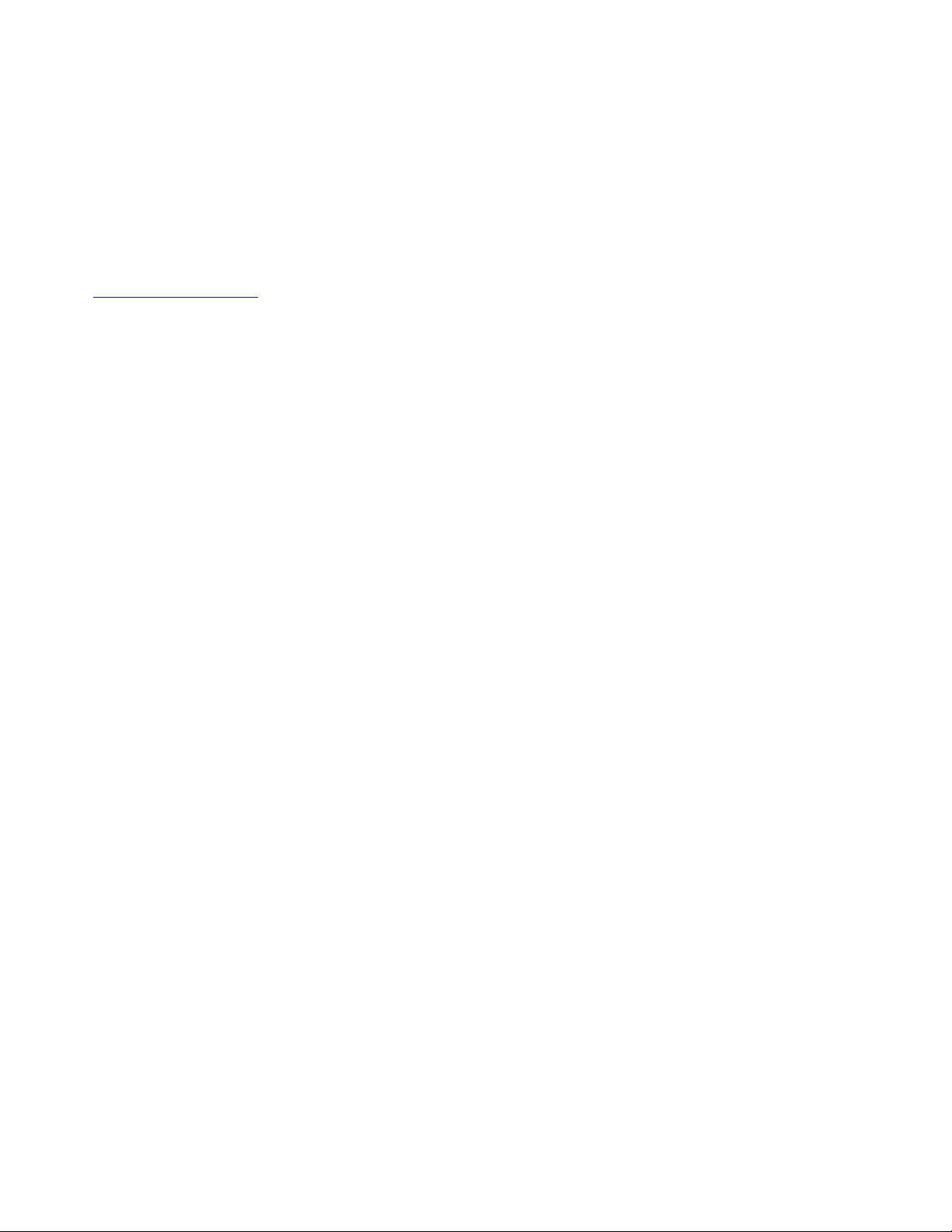
附註:使用本資訊與其所支援的產品之前,請確認閱讀及瞭解下列資訊:
安 全 及 保 固 手 冊
•
•
設 定 手 冊
•第v頁「重要安全資訊」
Lenovo
https://support.lenovo.com
®
會持續地改善您電腦的文件,包括本
使 用 手 冊
。如果要取得所有最新文件,請前往:
第五版(2018年3⽉)
©CopyrightLenovo2017,2018.
有限及限制權利注意事項:倘若資料或軟體係依據美國聯邦總務署(GeneralServicesAdministration,GSA)的合約交付,其
使用、重製或揭露須符合合約編號GS-35F-05925之規定。
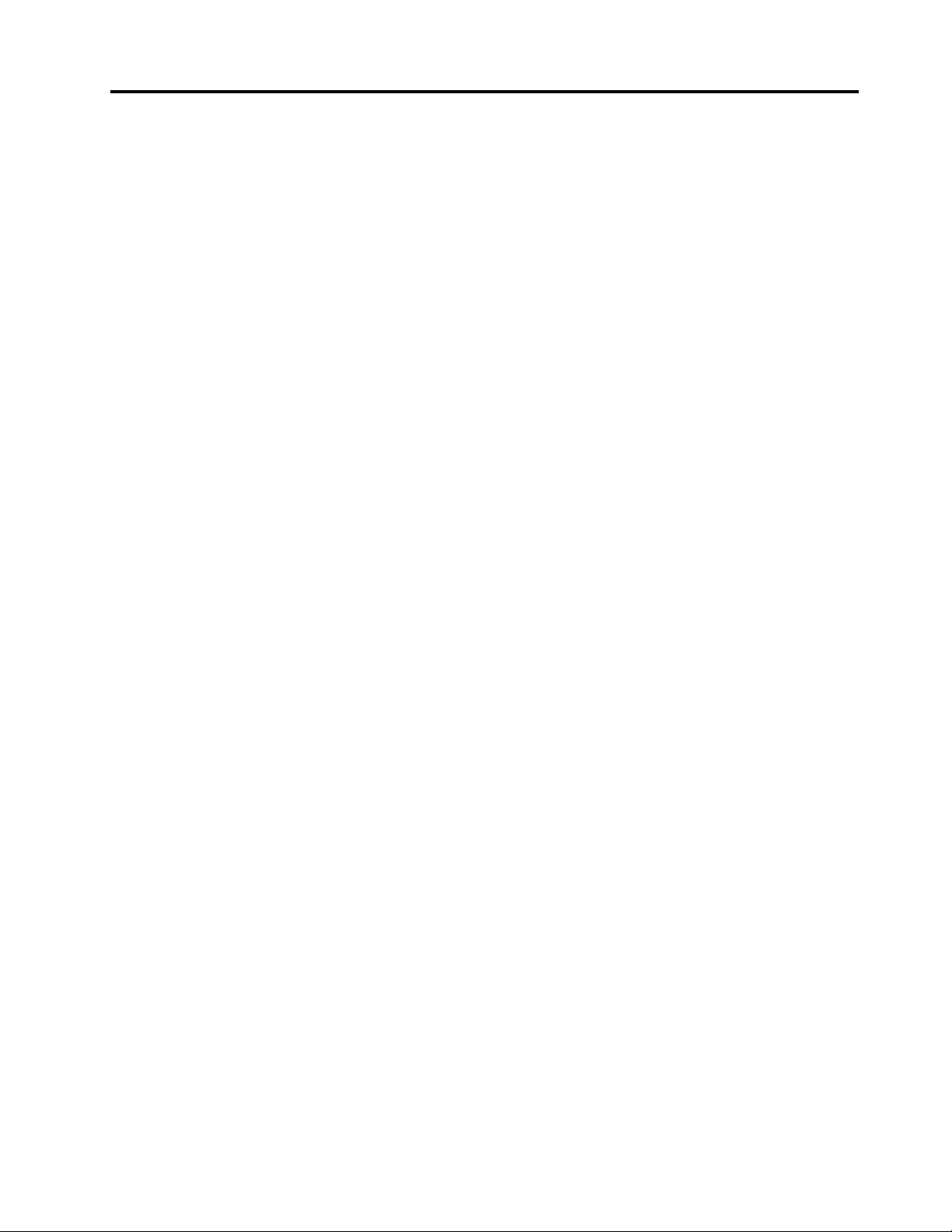
目錄
重要安全資訊..............v
請先閱讀..................v
關於使用電腦的重要資訊...........v
需要立即處理的狀況............vii
維修與升級................vii
電源線與電源整流器............viii
延長線及相關裝置..............ix
插頭與插座.................ix
電源供應器聲明...............ix
外接式裝置.................x
一般電池注意事項..............x
內建充電電池注意事項............x
無法充電的硬幣型電池注意事項........x
熱能與產品通風性..............xi
電流安全資訊................xi
雷射安全資訊...............xii
液晶顯示器(LCD)注意事項.........xii
使用頭戴式或耳掛式耳機..........xiii
塑膠袋注意事項..............xiii
玻璃零件注意事項.............xiii
窒息危險注意事項.............xiii
視力預防措施注意事項...........xiii
第1章.產品概觀............1
電腦控制項、接頭和指示燈..........1
正面視圖................2
左側視圖................3
右側視圖................4
背面視圖................5
底部視圖................6
狀態指示燈...............7
重要的產品資訊...............8
機型和型號標籤.............8
FCCID和IC憑證資訊..........9
Windows作業系統的標籤.........10
電腦功能.................10
電腦規格.................12
作業環境.................12
Lenovo程式................13
存取Lenovo程式............13
Lenovo程式簡介............13
第2章.使⽤您的電腦.........15
登錄您的電腦...............15
常見問題.................15
ThinkPadPenPro..............16
作業模式.................17
使用多點觸控螢幕.............19
使用特殊按鍵...............21
使用ThinkPad指標裝置...........22
ThinkPad指標裝置概觀.........23
使用TrackPoint指標裝置........23
使用軌跡板..............24
使用軌跡板觸控手勢..........25
自訂ThinkPad指標裝置.........26
更換指標按桿上的套帽.........26
電源管理.................27
使用AC電源整流器..........27
使用電池...............27
管理電池電力.............28
省電模式...............29
有線乙太網路連線.............29
無線連線.................30
使用無線LAN連線...........30
使用無線WAN連線..........31
使用藍芽連線.............31
使用NFC裝置.............32
使用飛航模式.............32
使用攝影機................33
使用外接式顯示器.............33
帶著電腦一起旅行.............34
第3章.加強您的電腦.........37
尋找ThinkPad選購配件...........37
ThinkPadWiGigDock............37
ThinkPadWiGigDock概觀........37
設定ThinkPadWiGigDock........39
使用ThinkPadWiGigDock........40
第4章.協助⼯具、⼈體⼯學及維護資
訊...................43
協助工具資訊...............43
人體工學資訊...............45
清潔與維護................46
第5章.安全性............47
使用密碼.................47
密碼簡介...............47
設定、變更或移除密碼.........48
M.2固態硬碟安全性............48
設定安全晶片...............49
使用指紋辨識器..............49
刪除儲存磁碟機的資料...........51
©CopyrightLenovo2017,2018
i
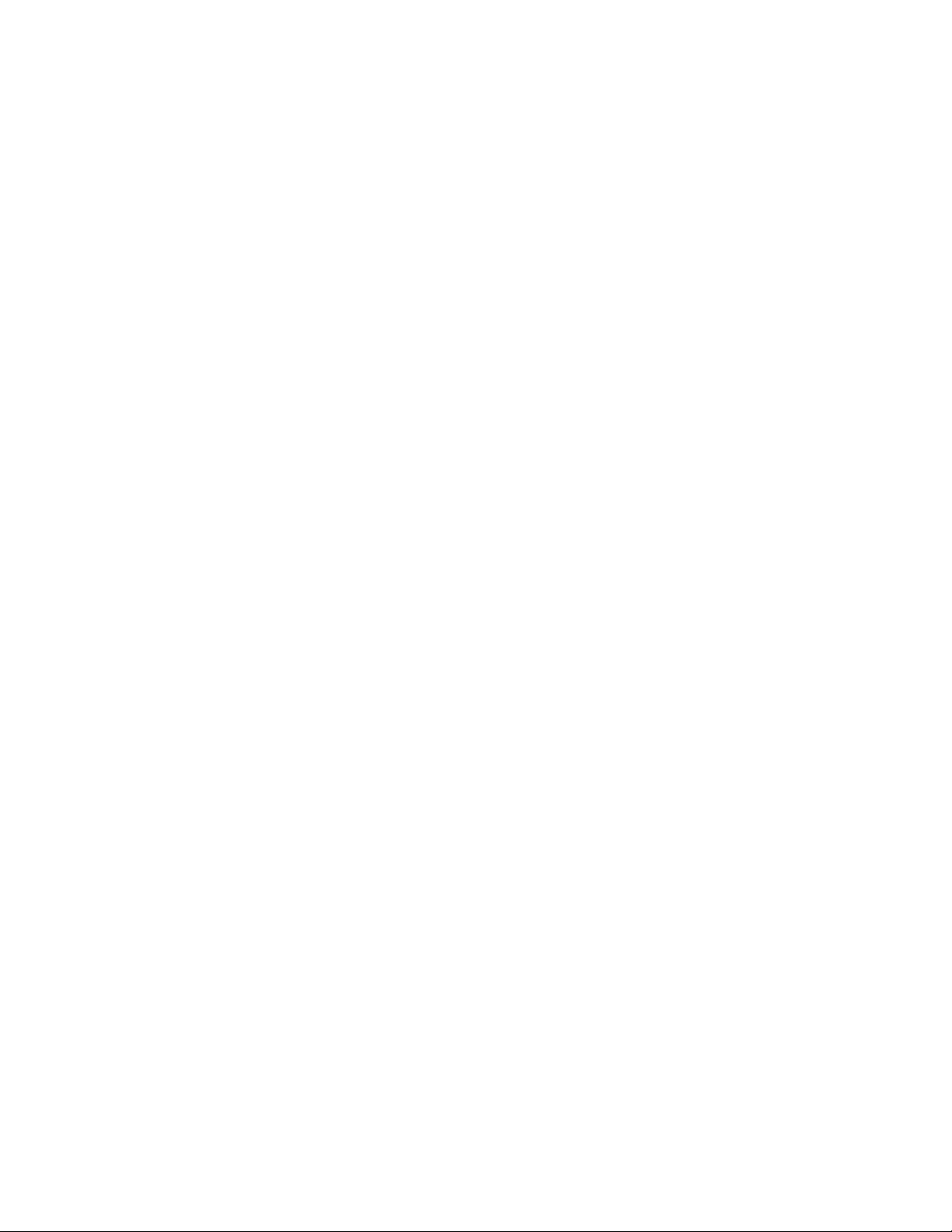
使用防火牆................52
保護資料抵禦病毒.............52
第6章.進階配置...........53
安裝Windows10作業系統..........53
安裝裝置驅動程式.............53
使用ThinkPadSetup程式..........54
配置ThinkPadSetup...........54
變更啟動順序.............55
更新UEFIBIOS............55
BIOS功能表..............55
使用系統管理...............65
第7章.疑難排解電腦問題.......69
預防問題的一般要訣............69
診斷問題.................69
疑難排解.................70
電腦停止回應.............70
液體潑到鍵盤.............70
錯誤訊息...............70
嗶聲錯誤...............72
乙太網路問題.............73
無線LAN問題.............74
無線WAN問題............74
藍芽問題...............74
ThinkPad指標裝置問題.........74
鍵盤問題...............74
電腦螢幕問題.............75
外接式顯示器問題...........77
音訊問題...............78
指紋辨識器問題............79
電池問題...............79
電源整流器問題............79
電源問題...............80
電源按鈕問題.............80
開機問題...............80
睡眠和休眠問題............80
ThinkPadPenPro問題..........81
軟體問題...............81
USB問題...............82
第8章.回復資訊...........83
重設您的電腦...............83
使用進階啟動選項.............83
在Windows10無法啟動時回復您的作業系統..83
建立與使用USB回復磁碟機.........83
第9章.更換裝置...........85
預防靜電.................85
停用內建電池...............85
更換MicroSIM卡.............85
更換底蓋組件...............86
更換無線WAN卡.............87
更換M.2固態硬碟.............89
更換硬幣型電池..............91
更換喇叭組件...............92
更換電源按鈕卡..............94
第10章.取得⽀援...........97
在您聯絡Lenovo之前............97
取得協助與服務..............97
使用診斷程式.............98
Lenovo支援網站............98
聯絡Lenovo..............98
購買額外的服務..............99
附錄A.Ubuntu作業系統的補充資
訊..................101
附錄B.法規資訊...........103
憑證相關資訊...............103
無線相關資訊...............103
無線互通性..............103
使用環境與您的健康..........103
尋找UltraConnect無線天線........103
無線通訊法規/標準符合資訊.......104
找出無線法規注意事項.........104
TCO憑證................104
出口分類注意事項.............104
電子放射注意事項.............105
美國聯邦通訊委員會相容性聲明......105
加拿大工業部ClassB放射規章聲明....105
歐盟符合性..............105
德國B級規範聲明...........106
日本VCCIClassB相容性聲明......106
以小於或等於每相位20A之額定電流連接電
源之產品的日本相容性聲明........107
日本AC電源線注意事項.........107
臺灣適用之Lenovo產品服務資訊.....107
歐亞法規符合標誌.............107
巴西音訊注意事項.............107
附錄C.各國和地區的WEEE和回收聲
明..................109
一般回收資訊...............109
重要WEEE資訊..............109
日本回收聲明...............110
巴西回收資訊...............110
歐盟的電池回收資訊............111
台灣的電池回收資訊............112
美國和加拿大的電池回收資訊........112
中國回收資訊...............112
ii使用手冊
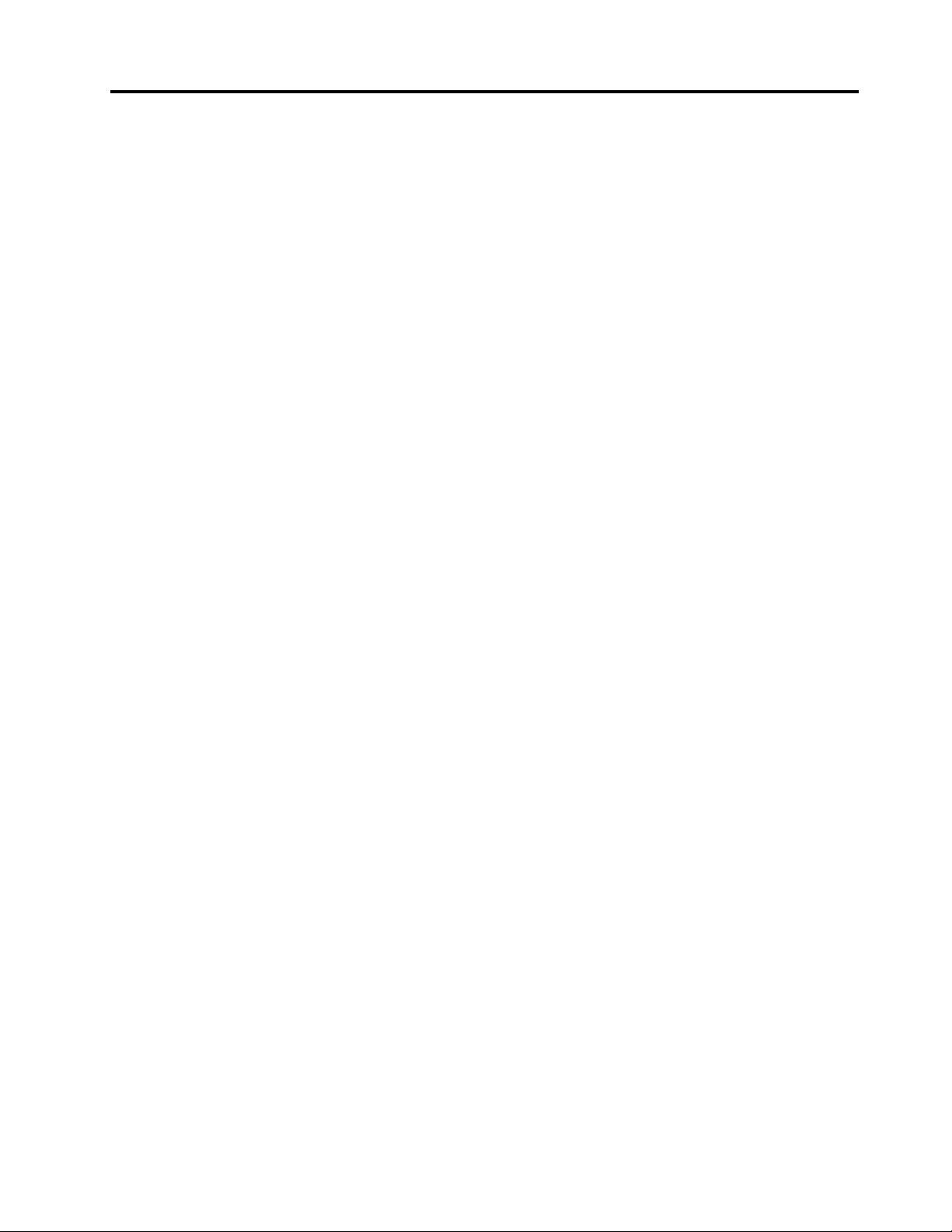
附錄D.國家和地區的有害物質限制
(RoHS)指令.............113
附錄E.ENERGYSTAR機型資訊..117
附錄F.注意事項...........119
附錄G.商標.............121
©CopyrightLenovo2017,2018
iii
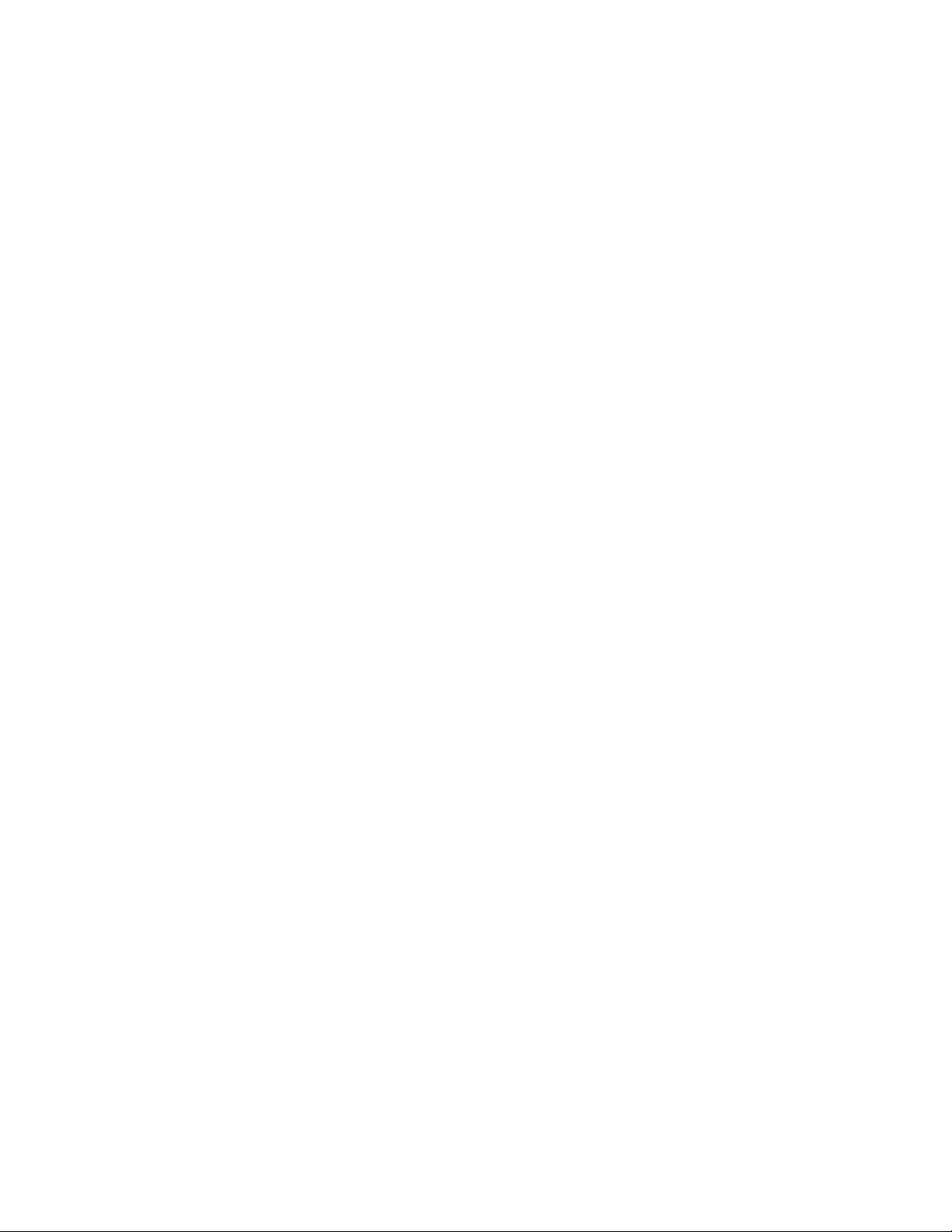
iv使用手冊
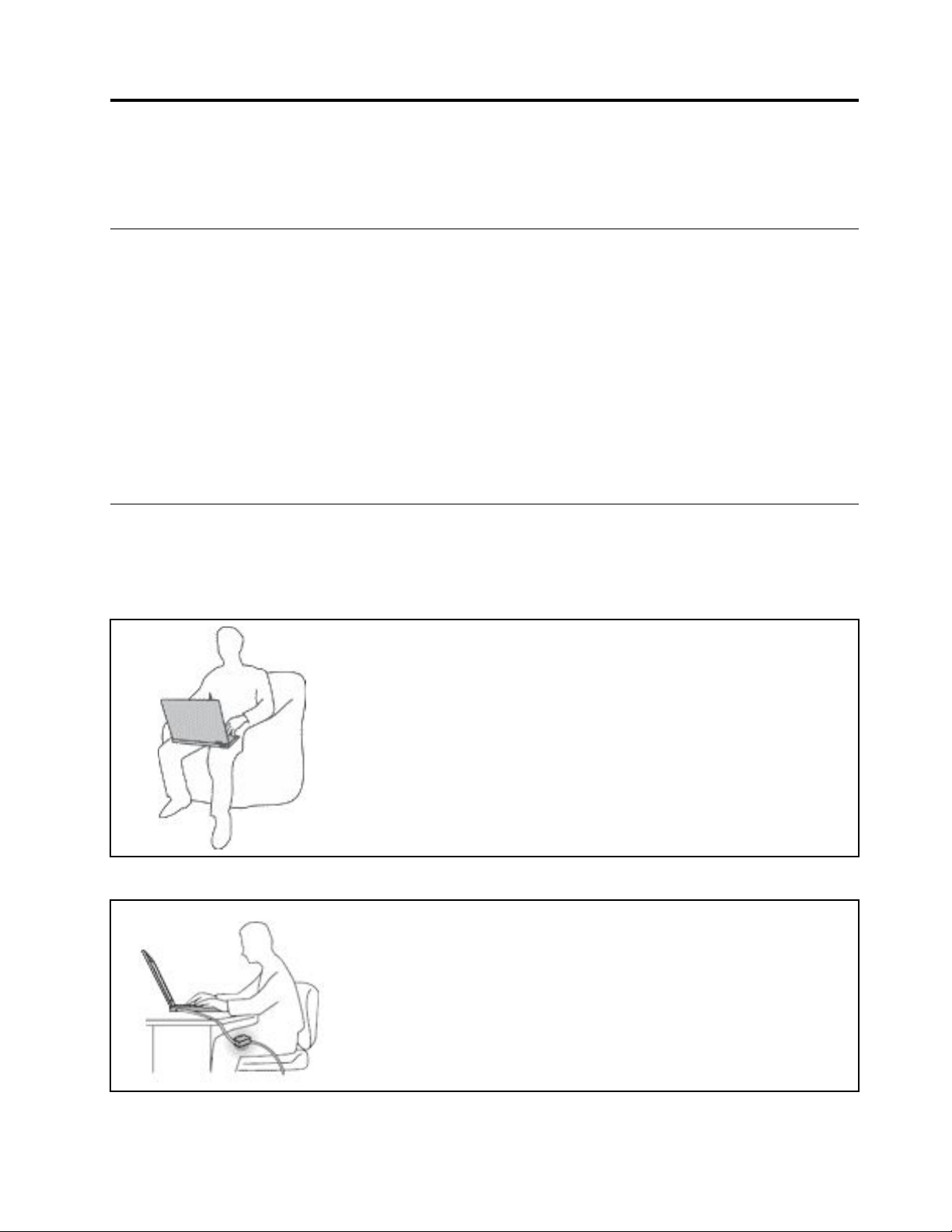
重要安全資訊
附註:請先閱讀重要安全資訊。
請先閱讀
本資訊可協助您安全地使用筆記型電腦。請遵循並保留您的電腦隨附的所有資訊。本文件中的資訊不會影響
購買合約條款或有限保固。如需相關資訊,請參閱電腦隨附的
客戶的安全十分重要。我們的產品設計宗旨就是安全與效益。然而,個人電腦是一種電子裝置。電源線、電
源整流器及其他特殊裝置可能帶來潛在安全風險,使用不當會導致身體受傷或財產受損。為了減少這些風
險,請照著產品所附的說明操作、遵守有關產品及操作說明中的所有警告,並詳讀本文件中包含的資訊。確
實遵守本文件及產品所提供的資訊,可以幫助您保護自己免於危險,也能創造更安全的電腦工作環境。
附註:本資訊包含電源整流器及電池的參考資訊。除了筆記型電腦外,還提供一些附有外接式電源整流
器的產品(如喇叭及顯示器)。如果您有這類產品,本資訊即適用於您的產品。此外,電腦產品都有一
個硬幣大小的內部電池,這個電池提供了系統時鐘的電力(即使拔下電腦電源插頭),所以電池安全資
訊也適用於所有電腦產品。
安 全 及 保 固 手 冊
關於使用電腦的重要資訊
請務必遵循此處提供的重要要訣,以便輕鬆有效地使用您的電腦。否則,便可能導致不適或損害的情
況,或造成電腦故障。
請避開電腦產生的高溫,以防自身安全。
中的「保固資訊」。
當您的電腦處於開啟狀態,或正在為電池充電時,基座、手腕放置區及其他部
分零件可能會發熱。熱度會隨著系統活動量及電池充電程度而有所不同。
若接觸身體的時間太久,儘管隔著衣服,還是可能會造成身體的不適,甚
至會燙傷。
•您的手、膝部或身體的其他任何部分,都不要與電腦上會發熱的部分接觸
太久。
•請定時讓您的手離開鍵盤的腕墊。
請避開AC電源整流器產生的高溫,以防自身安全。
AC電源整流器連接到電源插座及電腦時會產生高溫。
若接觸身體的時間太久,儘管隔著衣服,還是可能會燙傷。
•身體的任何部分都不要接觸使用中的AC電源整流器。
•絕不能用來為身體保暖。
©CopyrightLenovo2017,2018
v
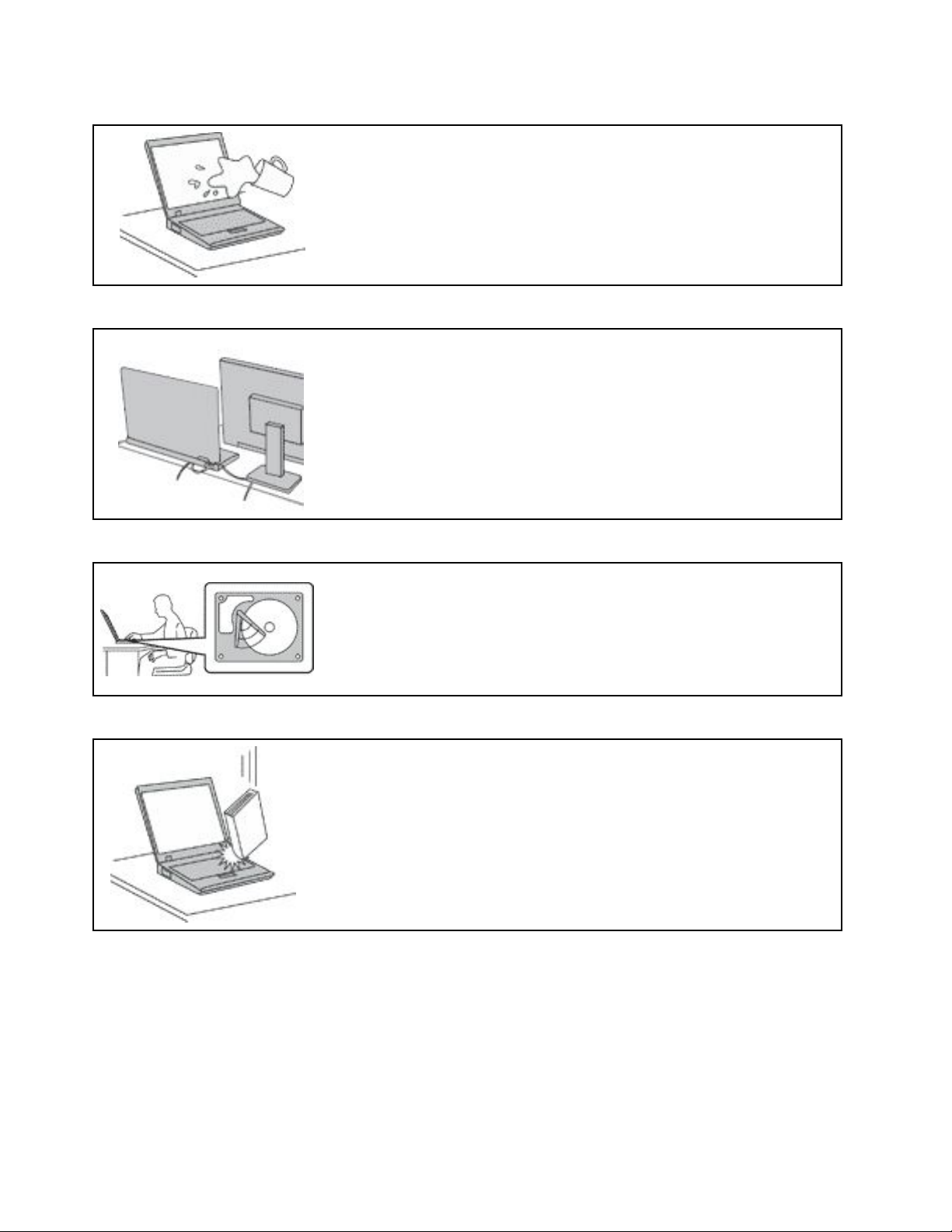
避免電腦接觸潮溼環境。
保護電纜線以避免損壞。
在移動電腦時,請保護電腦和資料。
為了避免潑灑及遭受觸電的危險,請將液體遠離電腦。
使用蠻力可能會弄壞或扯斷接線。
請佈置好通訊線路或AC電源整流器、滑鼠、鍵盤、印表機或任何其他電子
裝置的纜線,避免被踩到、使人絆倒、被電腦或其他物品夾到,或因需要
處理而干擾了電腦的運作。
請小心地對待電腦。
在移動配備硬碟的電腦之前,請執行下列其中一項動作:
•關機。
•使它進入睡眠模式。
•使它進入休眠模式。
這樣可以協助避免對電腦造成傷害,以及可能的資料流失。
請勿摔落、碰撞、刮傷、扭曲、撞擊、搖晃、推擠或放置重物在電腦、顯示
器或外接式裝置上面。
vi使用手冊
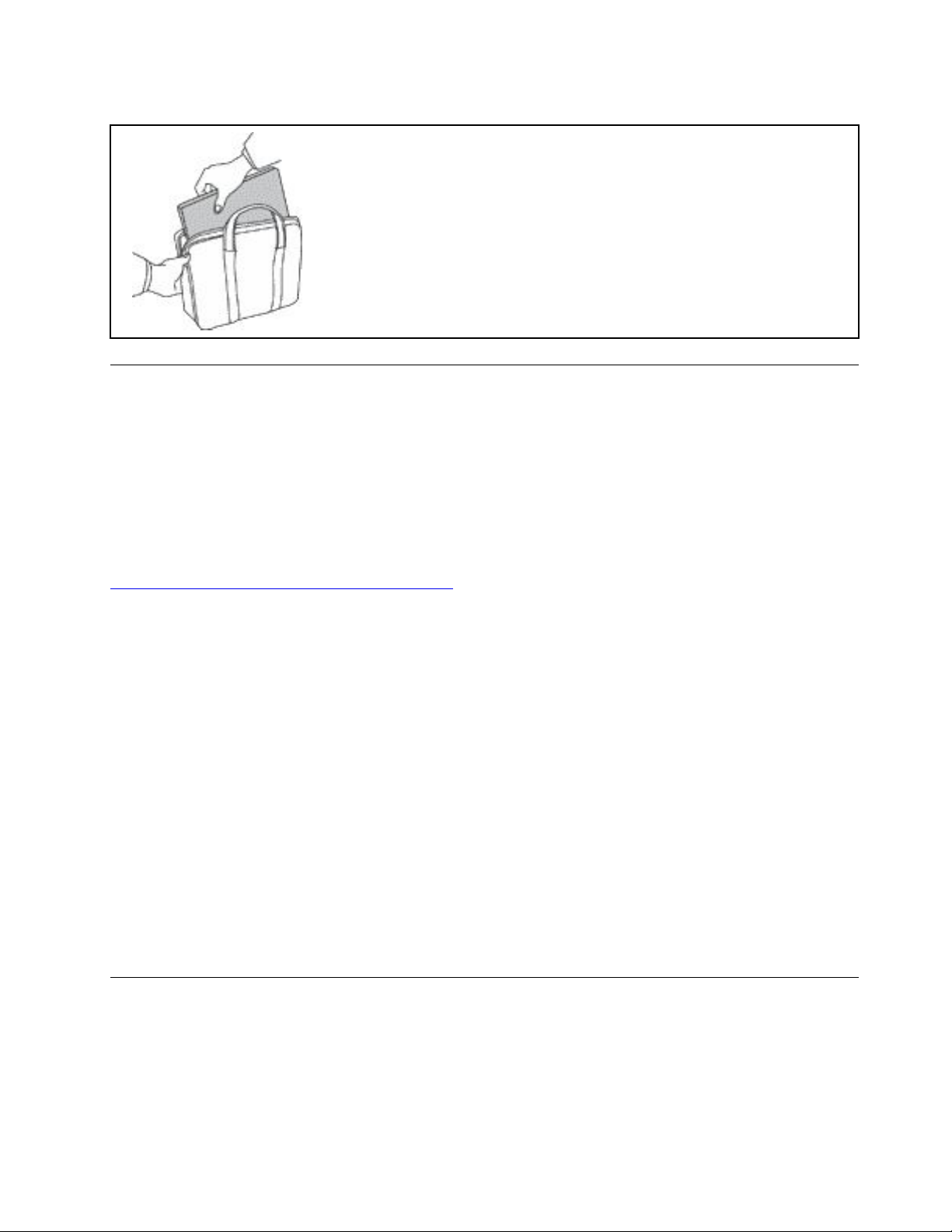
攜帶電腦時請小心。
•請使用能提供適當防震和保護的合格攜帶箱。
•請不要將電腦裝在擁擠的行李箱或袋子中。
•在將電腦置於攜帶箱前,請確保電腦已關閉、處於睡眠模式,或休眠模式。如果
電腦在開機狀態,請勿將它放入背袋中。
需要立即處理的狀況
產品可能會因使⽤不當或疏忽⽽受損。有些產品損壞情形⼗分嚴重,應加以檢查,並視需要拿到授權維修點
進⾏修理後才能重新使⽤。
和任何電⼦裝置⼀樣,開啟電源時都要特別注意產品的狀況。在極少數的情況下,您可能會聞到電腦散
發出氣味,或看到機器冒出煙霧或⽕花,或者您可能會聽到爆聲、爆裂聲或嘶嘶聲。這些狀況可能只是
意味着內部電⼦元件以安全且受控制的⽅式停⽌作⽤,或者表⽰有潛在的安全問題。然⽽,請勿冒險或
嘗試⾃⾏診斷這些狀況。請聯絡客⼾⽀援中⼼,以取得進⼀步的指⽰。如需「服務及⽀援」電話號碼清
單,請參閱下列網站:
https://pcsupport.lenovo.com/supportphonelist
請經常檢查您的電腦及其元件是否有損壞、磨損或危險的跡象。如果您對元件的狀況有任何疑慮,請勿使⽤
產品。請聯絡客⼾⽀援中⼼或產品製造商,以取得檢查產品的指⽰,視需要將產品送修。
當您發現下列任何狀況(機率很低),或者對產品有安全上的顧慮時,請停⽌使⽤該產品,並拔除其電源
和電信線路,直到您聯絡客⼾⽀援中⼼,並取得進⼀步指引為⽌。
•電源線、插頭、電源整流器、延長線、穩壓保護器或電源供應器破裂、受到破壞或損壞。
•有過熱、冒煙、火花或著火的跡象。
•電池損壞(如破裂、凹陷或刮痕)、放電,或電池上有異物堆積。
•產品發出爆裂聲、嘶嘶聲、爆聲或強烈的氣味。
•有被液體潑到或物體落到電腦產品、電源線或電源整流器上的跡象。
•電腦產品、電源線或電源整流器碰觸到水。
•在任何情況下摔落或損壞產品。
•當您依照操作指示使用時,產品並未正常運作。
附註:如果您發現非Lenovo
®
專用或製造的產品(如延長線)有這些狀況,請停止使用該產品,直到您與產
品製造廠商聯絡以取得進一步指示,或直到您取得適當的更換品。
維修與升級
請勿嘗試自行維修產品,除非客戶支援中心或說明文件指示您這麼做。並請僅將產品送至經核准修理您特
定產品的「服務提供者」。
附註:客戶可以自行升級或更換部分電腦零件。升級通常為選用項目。客戶獲准可自行安裝的更換零件稱為
「客戶可自行更換組件」或CRU。對於客戶可自行安裝的選用設備或自行更換的CRU,Lenovo都會提供說
明文件。安裝或更換零件時,您必須嚴格遵循所有指示。電源指示燈「熄滅」時,並不一定表示產品內部
©CopyrightLenovo2017,2018
vii

的電壓位準為零。當您要為配備電源線的產品卸下外殼前,請確定已關閉電源,而且產品電源線並未連
接任何電源。如果您有任何問題或考量,請與客戶支援中心聯絡。
雖然在拔掉電源線之後,電腦內的零件都已停止運作,但為了您的安全,仍必須提出下列警告。
警告:
危險的運作中零件。⼿指和⾝體其他部位不可靠近。
警告:
打開電腦機殼之前,請先關閉電腦並等待數分鐘直到電腦冷卻。
電源線與電源整流器
危險
僅限使⽤產品製造廠商所提供的電源線和電源整流器。
電源線須通過安全檢驗。在德國,電源線必須是H03VV-F、3G、0.75mm
國家必須根據規定使⽤適當的規格。
請勿將電源線纏繞在電源整流器或其他物品上。這麼做會導致電線磨損、斷裂或捲曲,可能會造成
安全危害。
務必將電源線佈線在不會被⼈踩到、使⼈絆倒或會被物品夾壓到的地⽅。
請避免讓電源線和電源整流器接觸到液體。例如,請勿將電源線或電源整流器放在洗⼿槽、浴缸、廁所附
近,或使⽤液體清潔劑清理過的地板上。液體可能會引起短路,尤其是在電源線或電源整流器因不當使⽤
⽽壓壞的情況下。液體還會使電源線端⼦及(或)電源整流器上的接頭端⼦逐漸腐蝕,最後導致過熱。
確認所有電源線接頭都穩固地且完全地插⼊插座。
若電源整流器的AC輸⼊接腳已腐蝕,或在AC輸⼊處或任何地⽅有過熱跡象(如塑料變形),則
請勿使⽤它們。
若電源線的任⼀端電源接點有腐蝕或過熱跡象,或電源線有任何損壞,請勿使⽤。
為了避免發⽣過熱,當電源整流器插⼊電源插座之後,請勿將⾐服或其他物品覆蓋住電源整流器。
2
,或更適合的型號。在其他
viii使用手冊

延長線及相關裝置
確定所使用的延長線、穩壓保護器、不斷電系統(UPS)和多孔延長線符合產品的用電要求。請勿超載使用
這些裝置。如果使用多孔延長線,負載不應超過多孔延長線輸入額定功率。若您對於電源負載、電力需
求及輸入功率有疑問,請向電氣技術人員請教。
插頭與插座
危險
如果電腦設備所使⽤的插座(電源插座)看起來已損壞或腐蝕,請讓合格的電氣技術⼈員更換插座
後再使⽤。
請勿彎曲或變更插頭。如果插頭損壞,請聯絡製造廠商,以便更換新插頭。
請勿與耗⽤⼤量電⼒的其他家⽤或商⽤電器共⽤電源插座;否則,不穩的電壓可能會損壞您的電腦、資
料,或連接的裝置。
某些產品配有三叉插頭。這類插頭只適合接地電源插座。這是安全特殊裝置。請勿嘗試將三相插頭插
⼊不接地的插座,否則安全特殊裝置會失效。如果您無法將插頭插⼊插座,請與電氣技術⼈員聯絡,
取得經核准的插座整流器,或將插座更換為可使⽤這類安全特殊裝置的插座。請勿超載使⽤電源插
座。整體系統負載不應超過分⽀電路額定功率的百分之⼋⼗。若您對於電源負載及分⽀電路功率有疑
問,請向電氣技術⼈員請教。
請確定所使⽤的電源插座已適當配線、便於使⽤,且位於設備附近。請勿將電源線完全拉開,致使其
受到拉扯。
請確定電源插座所輸出的電壓和電流符合產品的需求。
從電源插座拔出或插⼊設備電源線時應當⼩⼼。
電源供應器聲明
危險
請勿拆除電源供應器的外殼,或任何貼有以下標籤的零件。
貼有這些標籤的所有元件內部都有危險電壓、電流和能階。這些元件內部沒有可維修的零件。如果您懷疑
其中⼀個零件有問題,請聯絡維修技術⼈員。
©CopyrightLenovo2017,2018
ix

外接式裝置
警告:
請勿在電腦電源開啟期間,連接或拔除通⽤序列匯流排(USB)和1394接線以外的外接式裝置接線;否則,
可能會損壞電腦。為了避免損壞所連接裝置,請在電腦關機後等待⾄少五秒鐘,才卸除外接式裝置。
一般電池注意事項
危險
Lenovo提供與產品搭配使⽤的電池已經過相容性測試,請僅以Lenovo核准的零件進⾏更換。⾮Lenovo
指定的電池,或是拆解或修改過的電池,並不在保固的涵蓋範圍內。
誤⽤電池或處理不當可能會導致過熱、液體外漏或爆炸。為了避免可能的傷害,請執⾏下列動作:
•請勿打開、拆解或維修任何電池。
•請勿壓碎或刺穿電池。
•請勿讓電池發⽣短路,或讓電池接觸到⽔或其他液體。
•請將電池放在孩童無法取得的地⽅。
•讓電池遠離⽕源。
如果電池已經受損,或您注意到電池極端有放電的情況或有雜質堆積,請停⽌使⽤該電池。
將充電電池或含有充電電池的產品存放在室溫環境下,充電⾄約30到50%的電量。建議您約每年
⼀次為電池充電,以防⽌過度放電。
請勿將電池丟棄⾄以掩埋⽅式處理的垃圾堆中。請根據當地法令或規範來處理電池。
內建充電電池注意事項
危險
請勿嘗試移除或更換內建充電電池。該電池的更換,必須由Lenovo授權的維修單位或技術⼈員來進⾏。
電池充電時,請務必嚴格遵照產品⽂件中所附的說明。
Lenovo授權的維修單位會依據當地法律和規章來回收Lenovo電池。
無法充電的硬幣型電池注意事項
危險
若不當更換硬幣型電池,便有爆炸的危險。電池含有少量的有害物質。
請勿加熱超過100°C(212°F)。
下列聲明適⽤於美國加州的使⽤者
x使用手冊

加州⾼氯酸鹽資訊:
內含⼆氧化錳(ManganeseDioxide)硬幣型鋰電池的產品可能含有⾼氯酸鹽。
⾼氯酸鹽材料-可能需要特殊處理,請參閱https://www.dtsc.ca.gov/hazardouswaste/perchlorate/
熱能與產品通風性
危險
在開啟和電池充電時,電腦、AC整流器和許多配件都會發熱。筆記型電腦由於體積較⼩,因此會產
⽣⼤量熱能。請務必遵循下列基本預防措施:
•當您的電腦處於開啟狀態,或正在為電池充電時,基座、⼿腕放置區及其他部分零件可能會發熱。您的
⼿、膝部或⾝體的任何其他部分,都應避免接觸電腦散熱區過⾧時間。使⽤鍵盤時,⼿掌要避免⾧時間
放在⼿腕放置區上。電腦在正常運作時會發熱,⽽熱量則需視系統活動量及電池充電等級⽽定。若接觸
⾝體的時間太久,儘管隔著⾐服,還是可能會造成⾝體的不適,甚⾄會燙傷。請定時讓⼿休息⼀下,不
要擺在⼿腕放置區上,暫停使⽤鍵盤;切記,不要⾧時間使⽤鍵盤。
•請勿在易燃物附近或可能發⽣爆炸的環境下操作電腦或為電池充電。
•本產品提供通⾵槽、⾵扇及(或)散熱器,以便您能安全、舒適並可靠地操作電腦。這些特殊裝置
可能會由於產品放置在床、沙發、地毯或其他彈性表⾯上⽽無法發揮功能。切勿阻礙、遮蓋或停⽤
這些特殊裝置。
•AC電源整流器連接到電源插座及電腦時會產⽣⾼溫。使⽤AC整流器時,請勿讓其接觸⾝體的任何部
位。切勿使⽤AC電源整流器來取暖。若接觸⾝體的時間太久,儘管隔著⾐服,還是可能會燙傷。
為了您的安全起⾒,請務必遵循下列電腦基本預防措施:
•電腦插電時,外殼務必蓋上。
•定期檢查電腦外部是否有灰塵堆積。
•清除擋板通⾵孔和所有縫隙內的灰塵。在灰塵較多或⼈來⼈往區域,可能要更頻繁地清理電腦。
•請勿阻塞通⾵⼝或限制其開⼝⼤⼩。
•請勿在傢俱中操作您的電腦,這可能會提⾼過熱的⾵險。
•電腦周圍的溫度不能超過35°C(95°F)。
電流安全資訊
危險
來⾃電源、電話與通訊纜線的電流會造成危險。
為了避免觸電的危險:
•請勿在雷電交加時使⽤電腦。
•在雷⾬期間,請勿連接或拔除任何纜線,或安裝、維修或重新配置此產品。
•電源線必須連接到配線妥當且已接地的電源插座中。
•任何與本產品連接的設備都必須連接到配線妥當的電源插座中。
•儘可能只使⽤單⼿來連接或拔除信號線。
©CopyrightLenovo2017,2018
xi
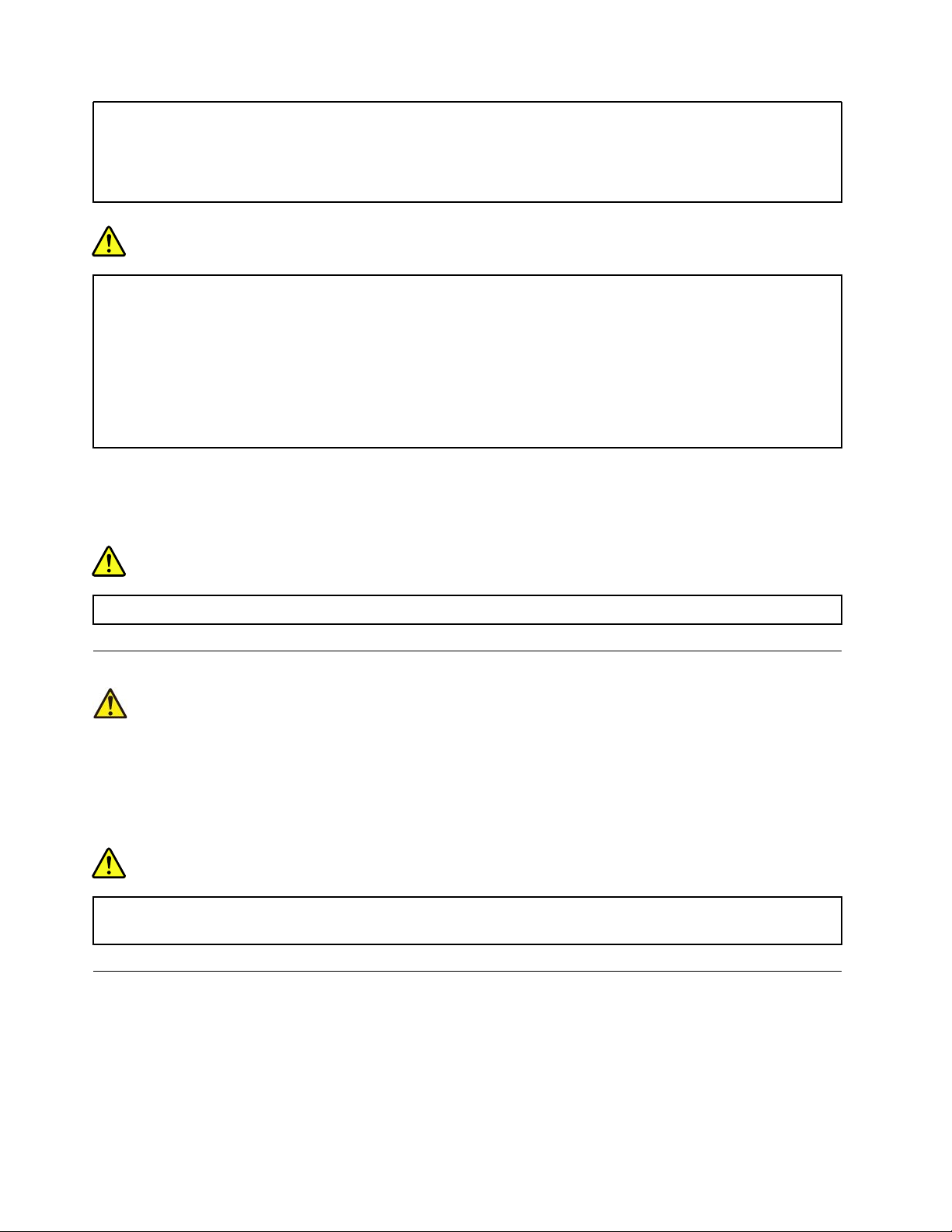
•若有任何起⽕、泡⽔或結構受損的跡象時,請勿開啟任何設備。
•在安裝與配置程序期間,除⾮另有指⽰,否則請先拆掉連接的電源線、電池和所有纜線,再開啟
裝置外殼。
•在所有內部零件外殼固定妥當之前,請不要使⽤電腦。當內部零件和電路外露時,絕對不可使⽤電腦。
危險
在安裝、移動或打開此產品或其他連接裝置的外殼時,請依照下列程序來連接及拔除纜線。
連接:
1.關閉所有開關。
2.⾸先,將所有接線連接到裝置。
3.接下來將信號線連接到接頭。
4.再把電源線連接到插座。
5.最後開啟裝置電源。
拔除:
1.關閉所有開關。
2.⾸先,拔掉插座上的電源線。
3.拔掉接頭上的信號線。
4.將所有接線從裝置拔除。
請先自牆上插座或電源插座拔除電源線,然後再安裝其他連接到電腦的電線。
只有在所有其他電線連到電腦後,才可能將電源線重新連接到牆上插座或電源插座。
危險
在雷⾬期間,請勿執⾏任何更換作業,⽽且請勿從牆上的電話插座接上或取下電話線。
雷射安全資訊
警告:
安裝雷射產品(如CD-ROM、DVD光碟機、光纖裝置或轉送器)時,請注意下列事項:
•請勿卸下外蓋。卸下雷射產品的外蓋可能導致曝露於危險的雷射輻射。裝置內沒有可維修的零件。
•若不遵守本⽂規定的控制、調整或操作程序,可能會導致危險的輻射外洩。
危險
某些雷射產品包含內嵌式3B類雷射⼆極體。請注意下列事項:
在開啟光碟機時,會有雷射輻射。請勿直視光束或以光學儀器直接觀看光束,並避免直接暴露在光束中。
液晶顯示器(LCD)注意事項
警告:
液晶顯⽰器(LCD)是⽤玻璃製造的,因此操作不當或電腦掉落可能會使LCD破裂。如果LCD破裂導致內
部液體沾到眼睛或⼿,請⽴即以清⽔沖洗沾染部位⾄少15分鐘;如果在清洗後出現任何症狀的話,請
就醫治療。
附註:若為配備了含汞螢光燈(例如,非LED)的產品,則液晶顯示器(LCD)的螢光燈含有汞;請
根據當地、州省、國家聯邦的法律規定來報廢。
xii使用手冊
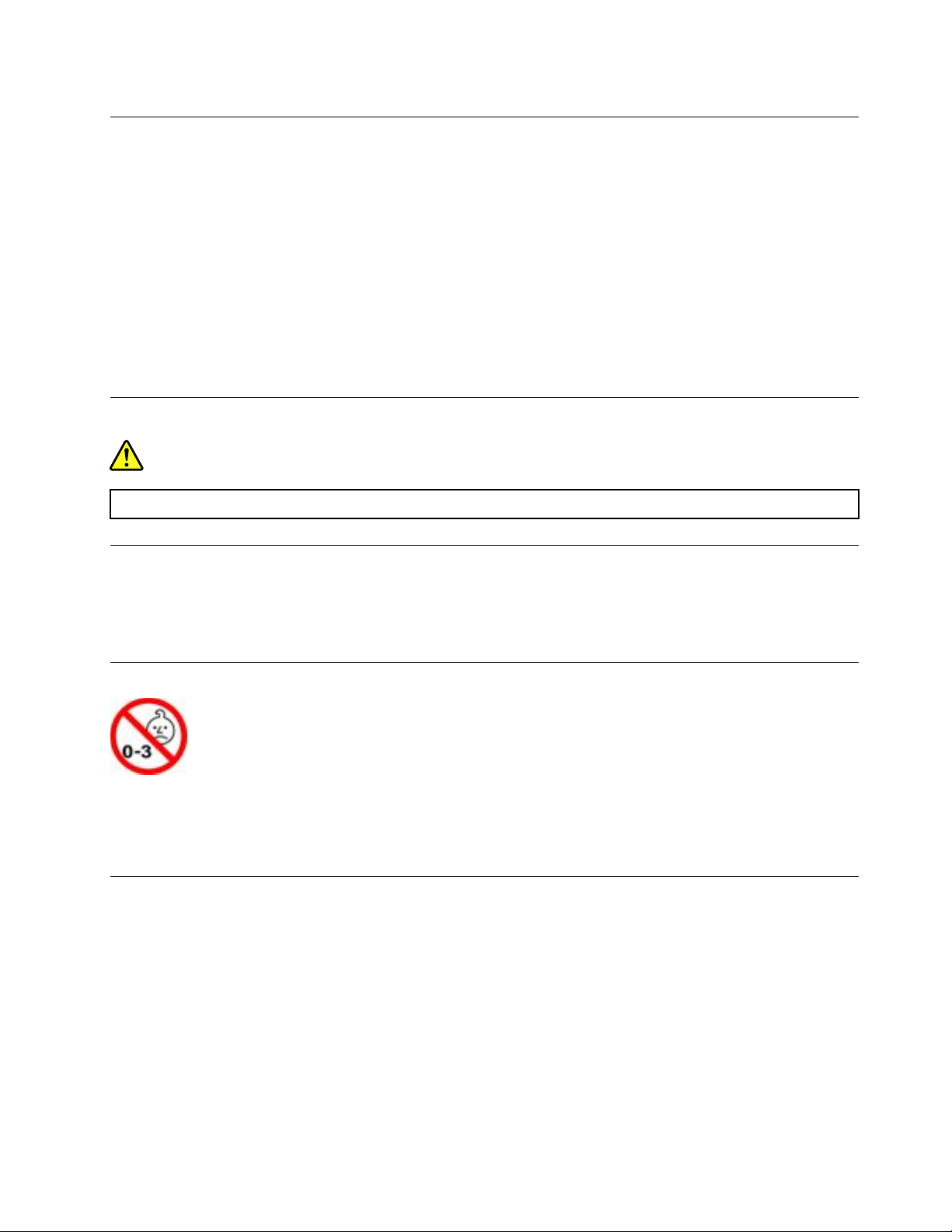
使用頭戴式或耳掛式耳機
警告:
⽿機⾳壓過⾼可能會有損聽⼒。將等化器調到最⼤會增加⽿掛式和頭戴式⽿機的輸出伏特,進⽽提⾼⾳壓位
準。因此,若要保護聽⼒,請將等化器調到適當等級。
如果耳機接頭輸出不符合EN50332-2規格,那麼長時間以高音量過度使用耳機,將對聽力造成危害。您電
腦的耳機輸出接頭符合EN50332-2子條款7的規定。這項規定限制電腦的寬頻真均方根(RMS)輸出電壓不
得超過150mV。如果要預防聽力受損,請確定您使用的耳機亦符合EN50332-2(條款7限制)對於寬頻性
質電壓為75mV的要求。使用不符合EN50332-2的耳機會因為音壓級過高而導致聽力受損。
如果您的Lenovo電腦產品組包裝中隨附耳機,耳機和電腦的組合便已符合EN50332-1的規格。如果要使用
不同的耳機,請確定其符合EN50332-1(條款6.5限制值)。使用不符合EN50332-1的耳機會因為音
壓級過高而導致聽力受損。
塑膠袋注意事項
危險
塑膠袋可能會造成危險。請將塑膠袋置於嬰兒及兒童接觸不到的地⽅,以免發⽣窒息意外。
玻璃零件注意事項
警告:
您產品的部分零件可能是玻璃製品。如果產品掉落在堅硬表⾯或受到重⼤撞擊,此玻璃可能會破裂。如果玻
璃破裂,請勿碰觸或嘗試將它取出。請停⽌使⽤您的產品,直到經過訓練的技術⼈員更換該玻璃為⽌。
窒息危險注意事項
窒息危險–產品內含小零件。
請放在三歲以下孩童無法接觸的地方。
視力預防措施注意事項
使用過度恐傷害視力
(1)使用30分鐘請休息10分鐘。
(2)未滿2歲幼兒不看螢幕,2歲以上每天看螢幕不要超過1小時。
©CopyrightLenovo2017,2018
xiii
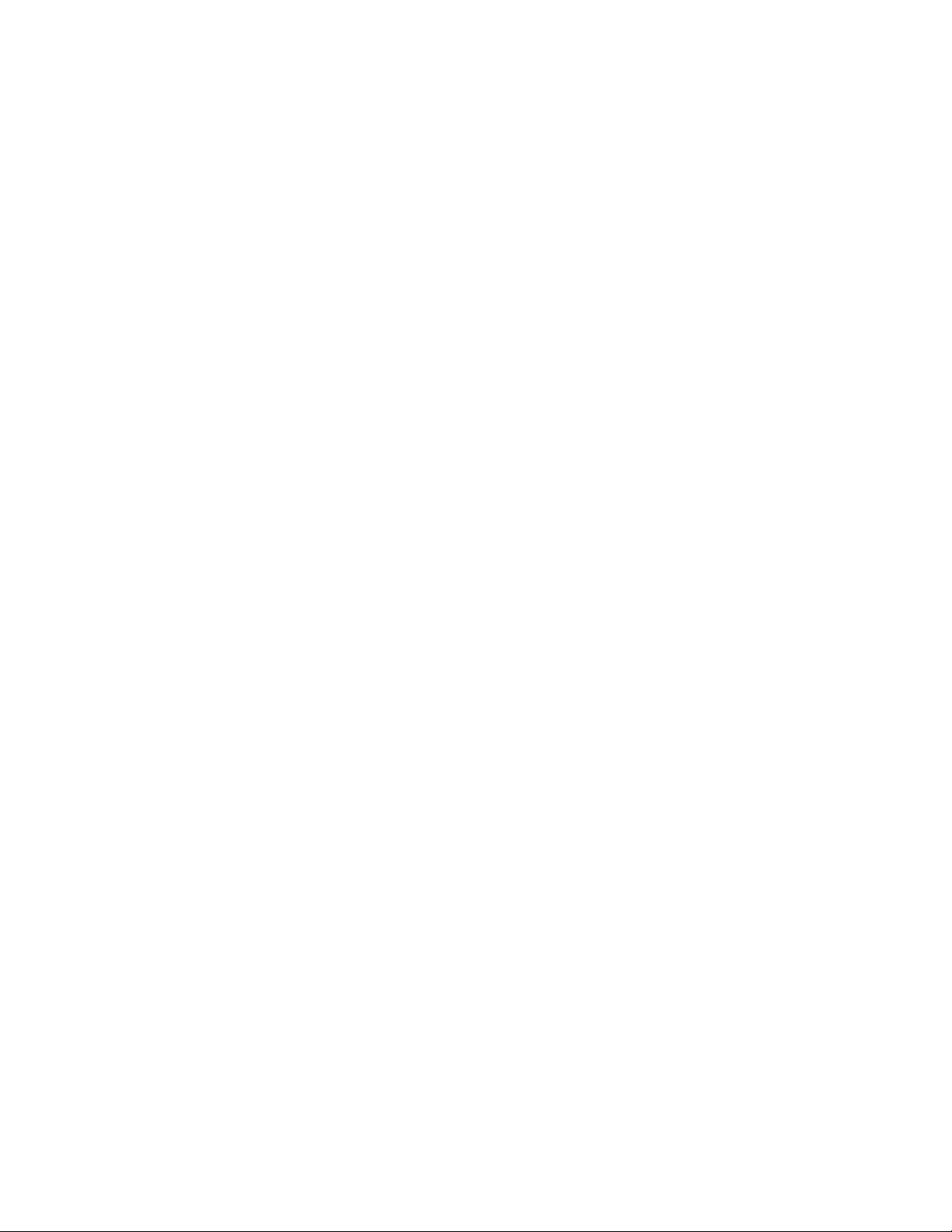
xiv使用手冊
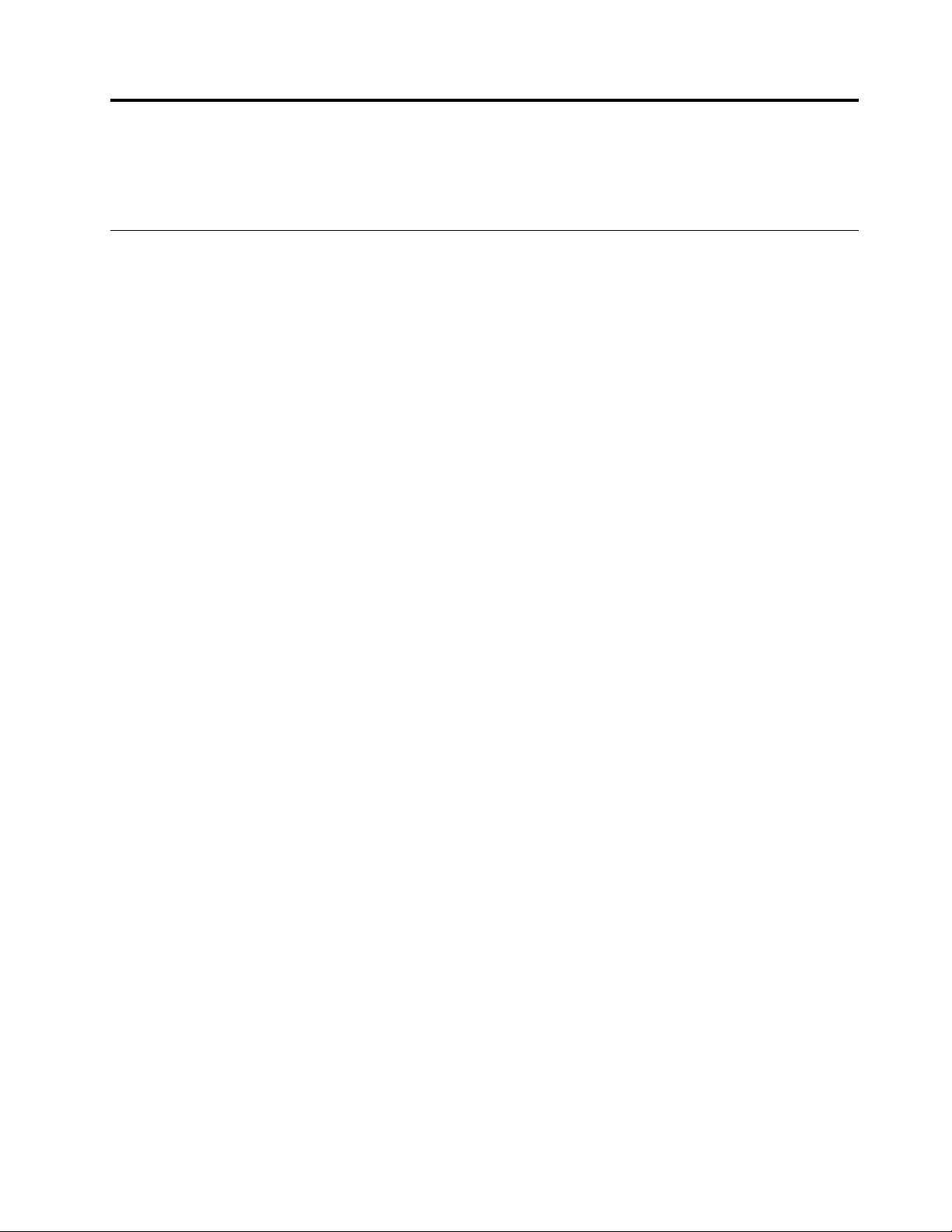
第1章產品概觀
本章提供的基本資訊可協助您熟悉您的電腦。
電腦控制項、接頭和指示燈
本節介紹電腦的硬體功能。
©CopyrightLenovo2017,2018
1
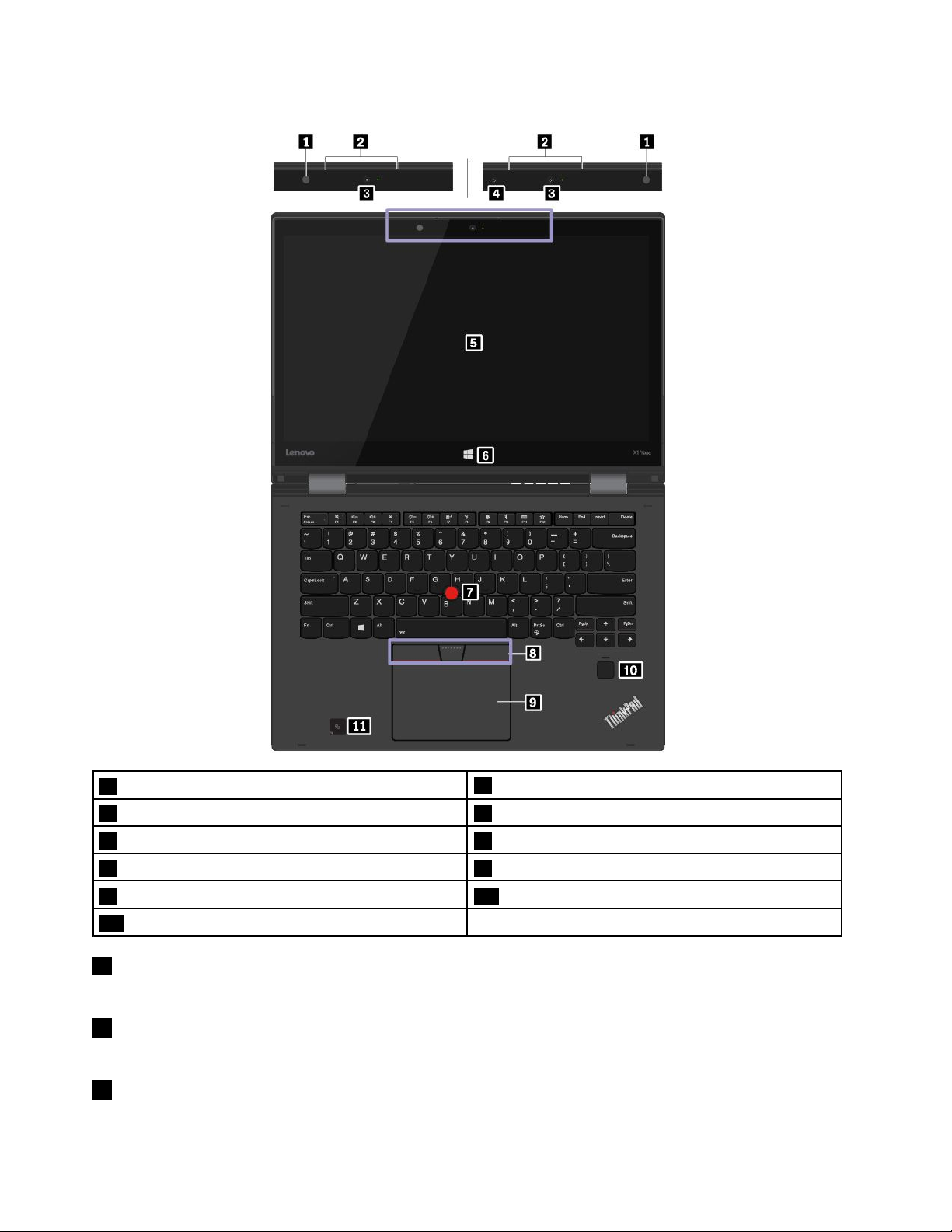
正面視圖
1環繞亮度感應器
3傳統攝影機
5多點觸控螢幕
7TrackPoint
9軌跡板
11NFC標籤(選配)
®
指標按桿
2麥克風
4紅外線攝影機(選配)
6Windows按鈕(選配)
8TrackPoint按鈕
10指紋辨識器
1環繞亮度感應器
環繞亮度感應器會偵測周圍的亮度狀況。然後電腦會依此調整螢幕亮度和鍵盤背光模式。
2麥克風
搭配能夠處理音訊的程式時,麥克風即可擷取聲音。
3傳統攝影機
請使用傳統攝影機來拍照或舉行視訊會議。
2使用手冊
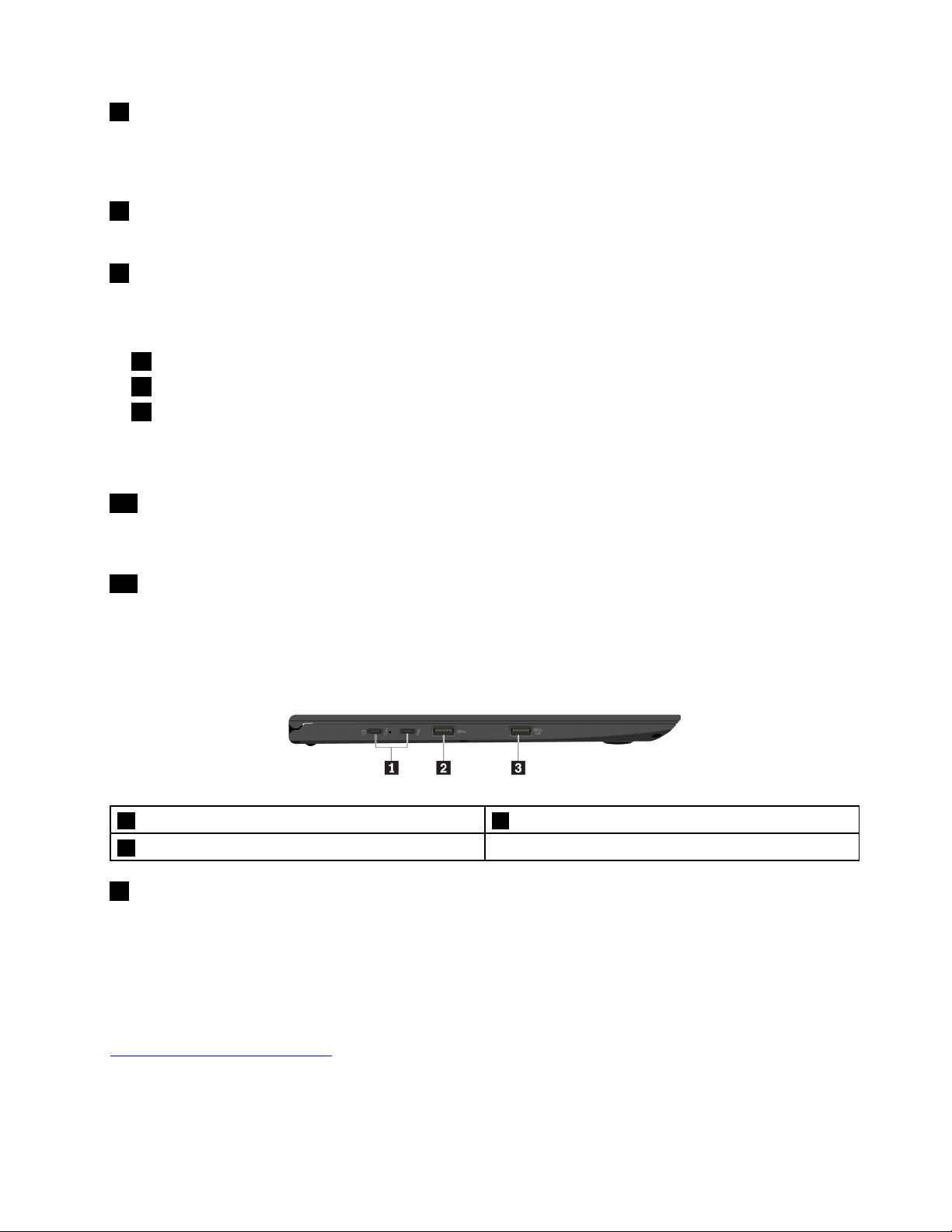
4紅外線攝影機(選配)
紅外線攝影機為您提供了透過臉部鑑別登入電腦的個人化安全方式。設定紅外線攝影機用於臉部鑑別之
後,您可以使用您的臉部影像解除鎖定電腦,以取代密碼的使用。如需相關資訊,請參閱第33頁「使用
攝影機」。
5多點觸控螢幕
多點觸控螢幕可讓您以簡單的觸控手勢來使用電腦。如需相關資訊,請參閱第19頁「使用多點觸控螢幕」。
6Windows按鈕(選配)
按下Windows按鈕可開啟「開始」功能表;或是按下Windows按鈕從睡眠模式中喚醒電腦。
ThinkPad
®
指標裝置
7TrackPoint指標按桿
8TrackPoint按鈕
9軌跡板
您的電腦配有Lenovo獨一無二的ThinkPad指標裝置。如需相關資訊,請參閱第22頁「使用ThinkPad指
標裝置」。
10指紋辨識器
指紋鑑別可將您的指紋與密碼建立關聯,藉此提供簡單又安全的使用者存取。如需相關資訊,請參閱第
49頁「使用指紋辨識器」。
11NFC標籤(選配)
如果您發現軌跡板附近有近距離無線通訊(NFC)標籤,表示您的電腦隨附NFC卡。NFC是一種高頻率、
短距離的無線通訊技術。NFC技術可讓您藉由將兩部裝置互相碰觸或靠近的方式在裝置之間傳輸資料。
如需NFC功能的相關資訊,請參閱第32頁「使用NFC裝置」。
左側視圖
1USB-C™接頭(Thunderbolt™3相容)/電源接頭2USB3.0接頭
3AlwaysOnUSB3.0接頭
1USB-C™接頭(Thunderbolt™3相容)/電源接頭
您電腦上的USB-C接頭支援USBType-C™標準和Thunderbolt3技術。連接適當的USB-C纜線後,您可以
使用此接頭傳輸資料、為裝置充電,或將電腦連接到外接式顯示器。
兩個USB-C接頭也可以當做電源接頭使用。您電腦隨附的AC電源整流器是USB-C電源整流器。請使用隨
附的電源整流器和電源線,透過其中一個USB-C接頭將電腦連接到AC電源。
Lenovo提供多種USB-C配件以協助您擴充電腦功能。如需相關資訊,請前往:
https://www.lenovo.com/accessories
附註:當電池電力低於10%時,連接到USB-C接頭的USB-C配件可能無法正常運作。
第1章.產品概觀3
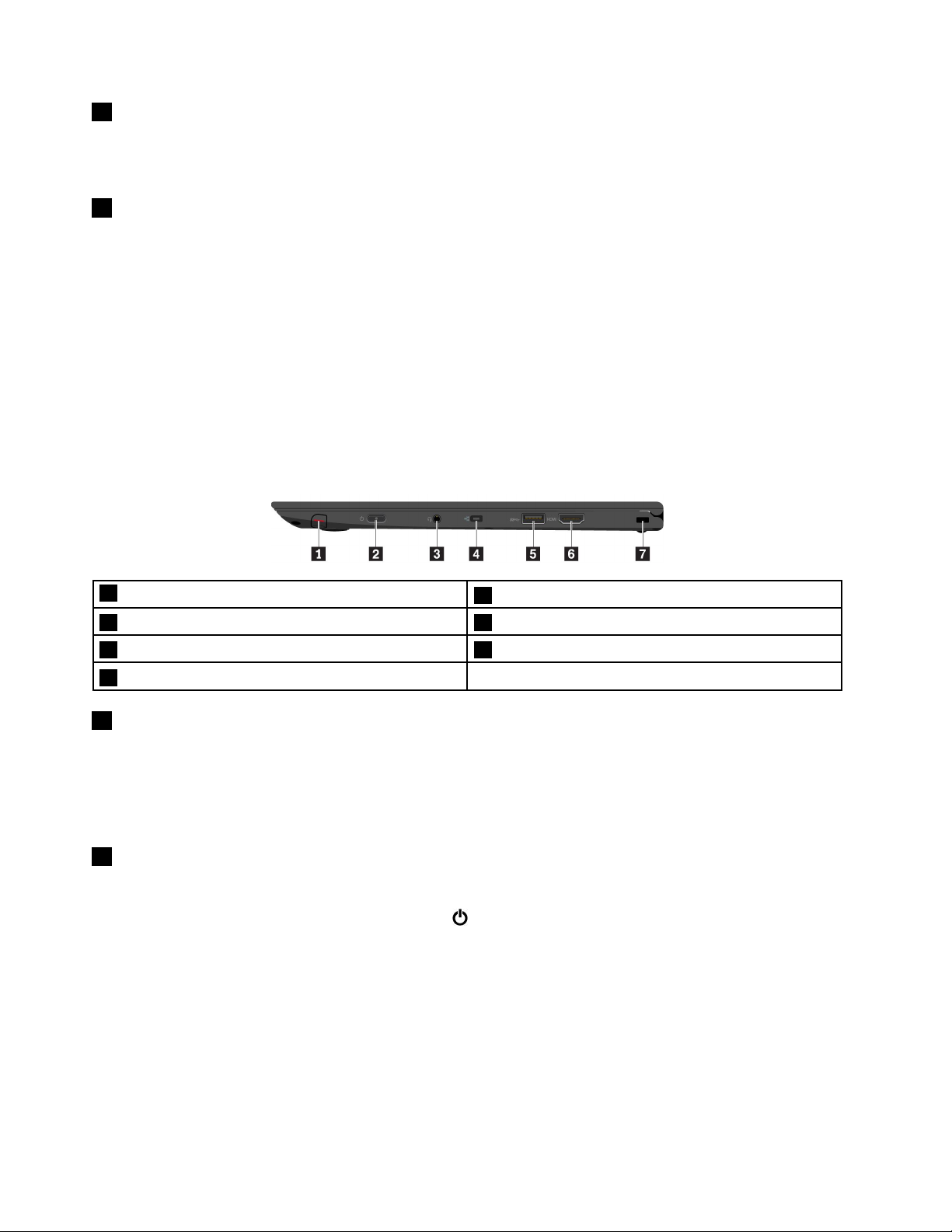
2USB3.0接頭
連接與USB相容的裝置,例如USB鍵盤、USB滑鼠、USB儲存裝置或USB印表機。
注意:當您將USB接線連接到此接頭時,請確定USB記號是朝上。否則接頭可能會損壞。
3AlwaysOnUSB3.0接頭
依預設,AlwaysOnUSB3.0接頭可讓您在下列情況中為相容的USB裝置充電:
•當您的電腦已開啟電源或處於睡眠模式時
•當您的電腦已關閉或處於休眠模式,但是已連接AC電源時
注意:當您將USB接線連接到此接頭時,請確定USB記號是朝上。否則接頭可能會損壞。
如果要在電腦已關閉或處於休眠模式,且電腦未連接AC電源的情況下,為這些裝置充電,請執行下列動作:
1.啟動LenovoVantage程式。請參閱第13頁「存取Lenovo程式」。
2.按一下硬體設定➙電源。
3.找出AlwaysOnUSB區段,然後依照畫面上的指示,進行您偏好的設定。
右側視圖
1ThinkPadPenPro
3音訊接頭
5USB3.0接頭6HDMI™接頭
7安全鎖插槽
2電源按鈕
4迷你乙太網路接頭
1ThinkPadPenPro
ThinkPadPenPro的大小和形狀與實際的鋼筆相似,因此使用它在螢幕上書寫或進行觸控動作時,可獲得同
樣舒適的感受。其高等級壓力感應可提供精準的內容建立體驗。此數位筆內建點選按鈕和筆擦按鈕,提
供更多與資料互動的功能。
如需相關資訊,請參閱第16頁「ThinkPadPenPro」。
2電源按鈕
按下電源按鈕可開啟電腦或讓電腦進入睡眠模式。
如果要關閉電腦,請開啟「開始」功能表,按一下
開啟/關閉,然後按一下關機。
如果您的電腦沒有回應,請按住電源按鈕四秒鐘或更長時間,以關閉電腦。如果電腦無法關閉,請參閱
第70頁「電腦停止回應」。
您也可以定義按下電源按鈕時的行為。例如,透過按下電源按鈕,您可以關閉電腦或讓電腦進入睡眠或
休眠模式。如果要變更按下電源按鈕時的行為,請執行下列動作:
1.移至控制台,然後將控制台的檢視方式從「類別」變更為「大圖示」或「小圖示」。
2.按一下電源選項➙選擇按下電源按鈕時的⾏為。
3.請依照畫面上的指示進行。
4使用手冊
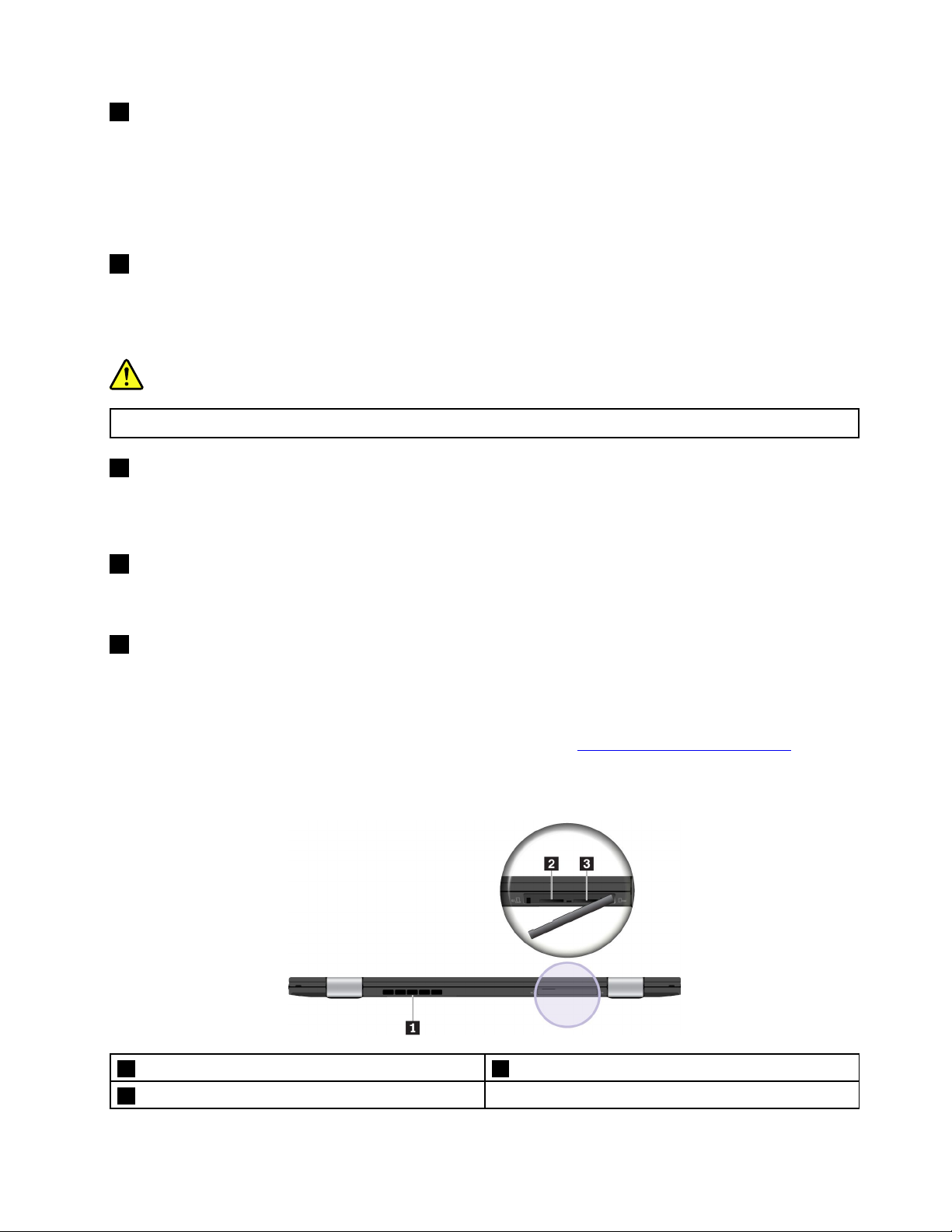
3音訊接頭
您可以將有3.5公釐(0.14吋)4極插頭的耳機連接到音訊接頭,即可聽到電腦發出的音效。
如果您使用的耳機有功能切換開關,請勿在使用耳機時按下此開關。如果按下此開關,耳機麥克風會停用,
而改為啟用電腦上的整合式麥克風。
附註:音訊接頭不支援傳統麥克風。
4迷你乙太網路接頭
迷你乙太網路接頭讓您的電腦比配備標準乙太網路接頭的電腦更薄。如果要透過迷你乙太網路接頭將電腦連
接到區域網路(LAN),您需要乙太網路擴充配接器。乙太網路擴充配接器是選購配備,部分電腦型號有隨
附。如需使用和購買乙太網路擴充配接器的相關資訊,請參閱第29頁「有線乙太網路連線」。
危險
請勿將電話線連接到⼄太網路擴充配接器,以免有觸電的危險。
5USB3.0接頭
連接與USB相容的裝置,例如USB鍵盤、USB滑鼠、USB儲存裝置或USB印表機。
注意:當您將USB接線連接到此接頭時,請確定USB記號是朝上。否則接頭可能會損壞。
6HDMI™接頭
HDMI接頭是一種數位音訊及視訊介面。它可讓您將電腦連接到相容的數位音訊裝置或視訊顯示器,例如
DVD播放機或高畫質電視(HDTV)。
7安全鎖插槽
如果要保護電腦避免遭竊,請使用符合您電腦安全鎖插槽的安全鋼纜鎖,將電腦鎖到書桌、桌子或其
他固定物體上。
附註:您必須負責評估、選擇和實作裝置上鎖與安全特性。Lenovo對裝置上鎖及安全特性的功能、
品質或效能,不表示任何意見、判斷或保證。您可在Lenovo網站https://www.lenovoquickpick.com/
適合您產品的鋼纜鎖。
找到
背面視圖
1風扇口2MicroSD卡插槽
3Micro-SIM卡插槽
第1章.產品概觀5
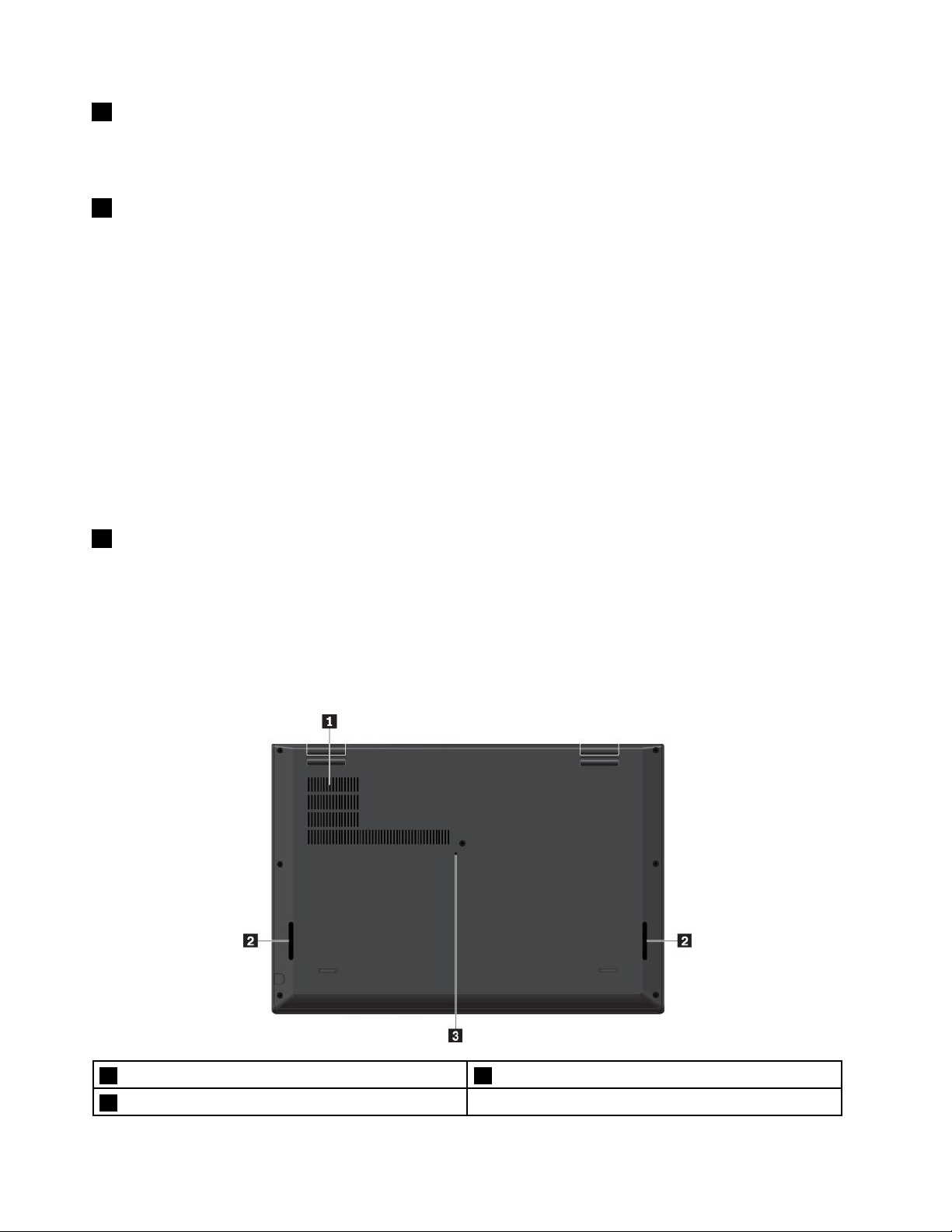
1風扇口
風扇口和內部風扇可讓空氣在電腦中流通並確保維持適當的散熱,尤其是微處理器的散熱。
附註:為了確保適當的空氣流通,不要在風扇口前方放置任何物體。
2MicroSD卡插槽
您可以將microSD卡插入microSD卡插槽中,以便存取或儲存資料。
注意:在microSD卡中來回傳輸資料時,請勿在資料傳輸完成之前讓電腦進入睡眠或休眠模式。否則
您的資料可能會毀損。
如果要取出microSD卡,請執行下列動作:
1.按一下Windows通知區域中的三角形圖示以顯示隱藏的圖示。
2.用滑鼠右鍵按一下安全地移除硬體並退出媒體圖示。
3.選取對應的項目,以便從Windows作業系統退出卡片。
4.按下卡片,以便從電腦退出卡片。
5.取出卡片並妥善保存,以供日後使用。
附註:從Windows作業系統退出卡片之後,如果您沒有從電腦取出卡片,您仍然無法再存取該卡片。如
果要存取卡片,您必須先將它取出,然後再次插入。
3Micro-SIM卡插槽
如果您的電腦支援無線廣域網路(WAN)功能,可能需要MicroSubscriberIdentificationModule(SIM)卡,才
能建立無線WAN連線。電腦可能隨附MicroSIM卡,這會因出貨國家或地區而有所不同。
注意:請勿透過Nano-to-Micro-SIM轉接卡將Nano-SIM卡插入Micro-SIM卡插槽中。否則插槽可能會受損。
如果要安裝或更換MicroSIM卡,請參閱第85頁「更換MicroSIM卡」。
底部視圖
1風扇口
3緊急重設孔
6使用手冊
2喇叭
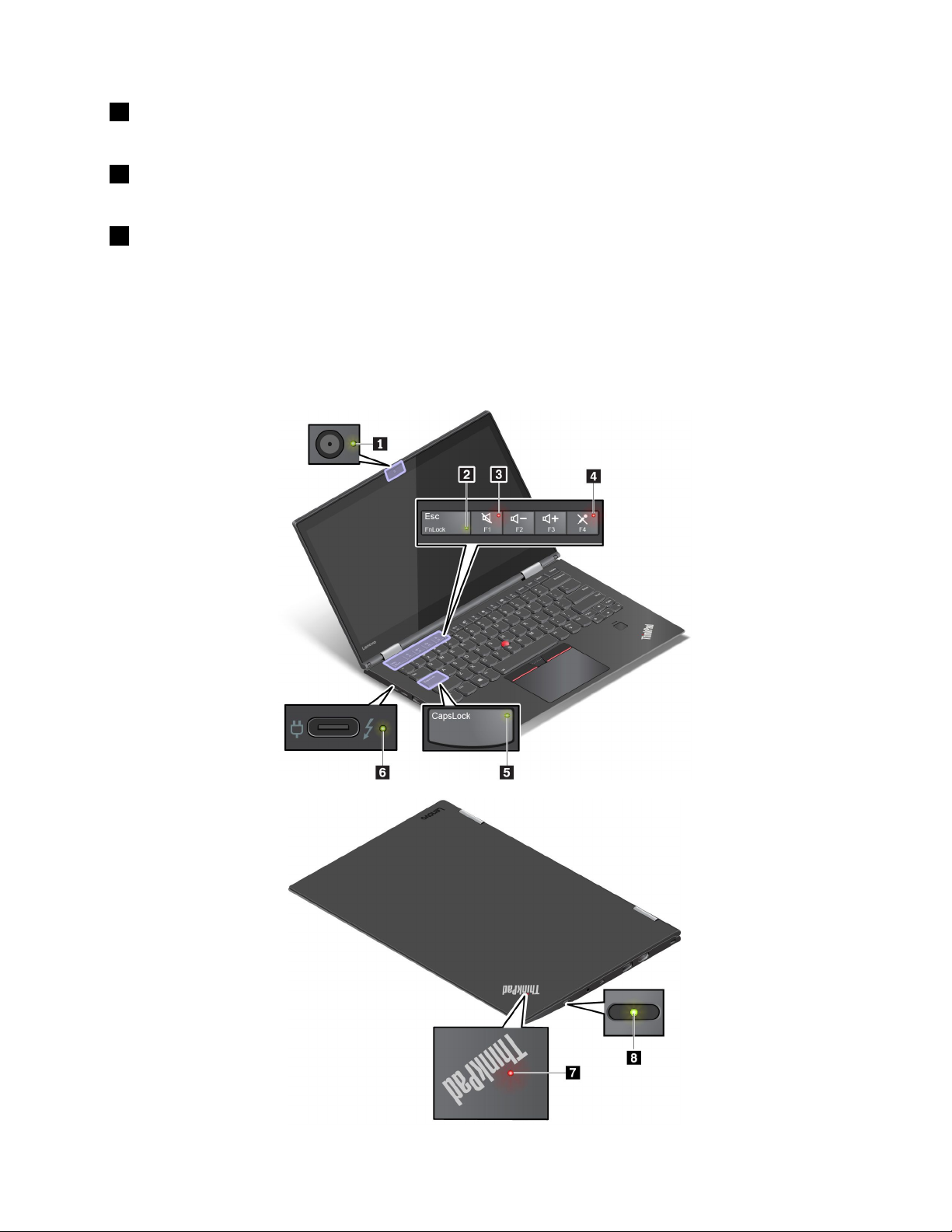
1風扇口
風扇口和內部風扇可讓空氣在電腦中流通並確保維持適當的散熱,尤其是微處理器的散熱。
2喇叭
您的電腦配有一對立體聲喇叭。
3緊急重設孔
如果電腦停止回應,而且按住電源按鈕也無法將電腦關機時,請移除AC電源整流器,並把迴紋針拉直後插
入緊急重設孔來重設電腦。
狀態指示燈
本主題提供尋找和識別電腦上各種狀態指示燈的相關資訊。
附註:根據型號而定,您的電腦看起來可能和下列圖例不同。
第1章.產品概觀7
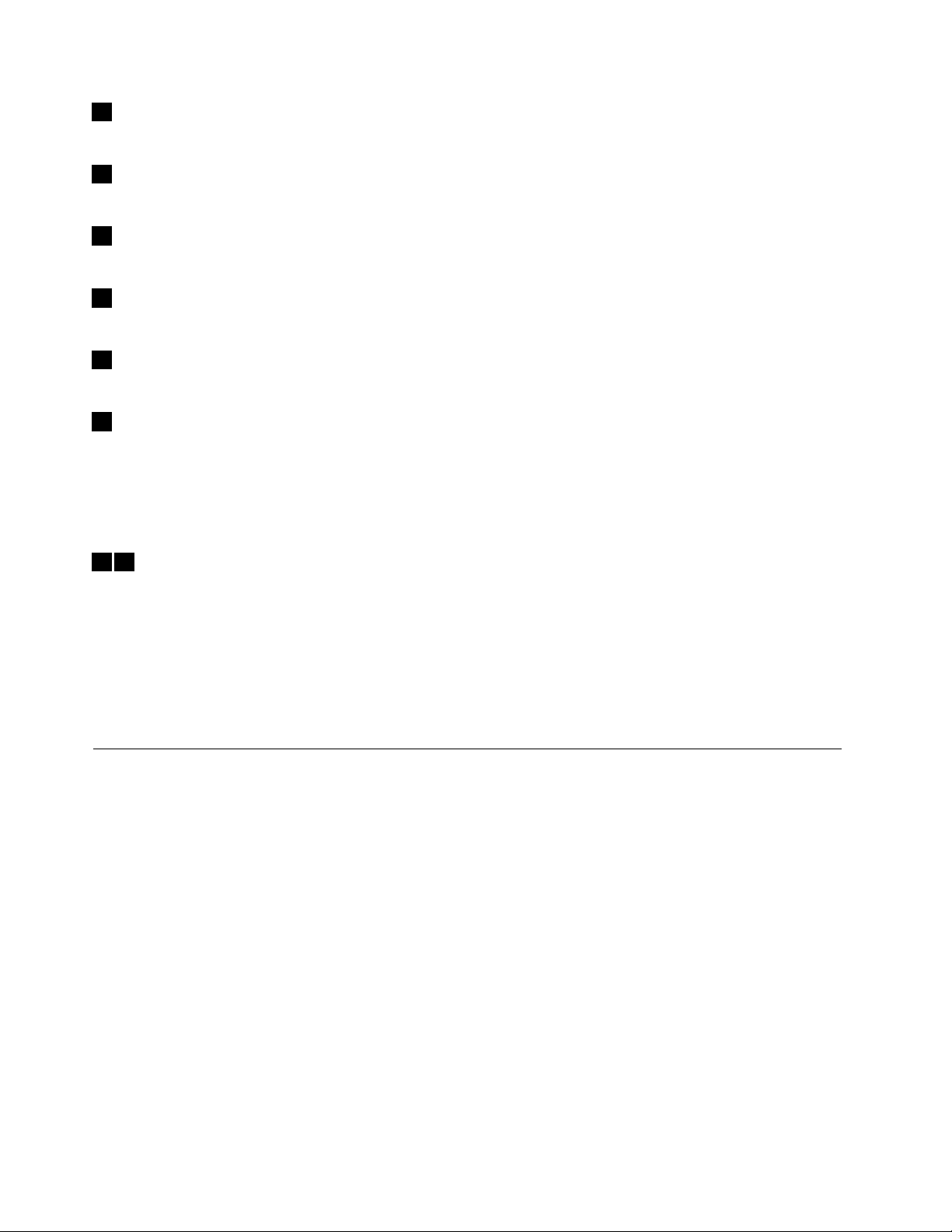
1攝影機狀態指示燈
當這個指示燈亮起時,表示攝影機正在使用中。
2FnLock指示燈
這個指示燈會顯示FnLock功能的狀態。如需相關資訊,請參閱第21頁「使用特殊按鍵」。
3喇叭靜音指示燈
當這個指示燈亮起時,表示喇叭已設為靜音。
4麥克風靜音指示燈
當這個指示燈亮起時,表示麥克風已設為靜音。
5大寫鎖定指示燈
當這個指示燈亮起時,您可以直接按下字母鍵輸入大寫字母。
6AC電源狀態指示燈
這個指示燈會顯示電腦的AC電源和充電狀態。
•綠⾊:已連接到AC電源(充電90%-100%)
•琥珀⾊:已連接到AC電源(充電1%-90%)
•熄滅:未連接到AC電源(沒有充電)
78系統狀態指示燈
電腦機蓋上ThinkPad標誌中的指示燈和電源按鈕中的指示燈會顯示電腦的系統狀態。
•閃爍三次:電腦剛開始連接到電源。
•亮起:電腦已開啟(標準模式)。
•關閉:電腦關閉或在休眠模式中。
•快速閃爍:電腦正在進入睡眠或休眠模式。
•慢速閃爍:電腦處於睡眠模式。
重要的產品資訊
本節提供的資訊可協助您找出下列資訊:
•機型和型號資訊
•FCCID和IC憑證資訊
•Windows作業系統資訊
機型和型號標籤
當您聯絡Lenovo請求協助時,機型和型號資訊可讓技術人員識別您的電腦,並提供更快速的服務。
8使用手冊
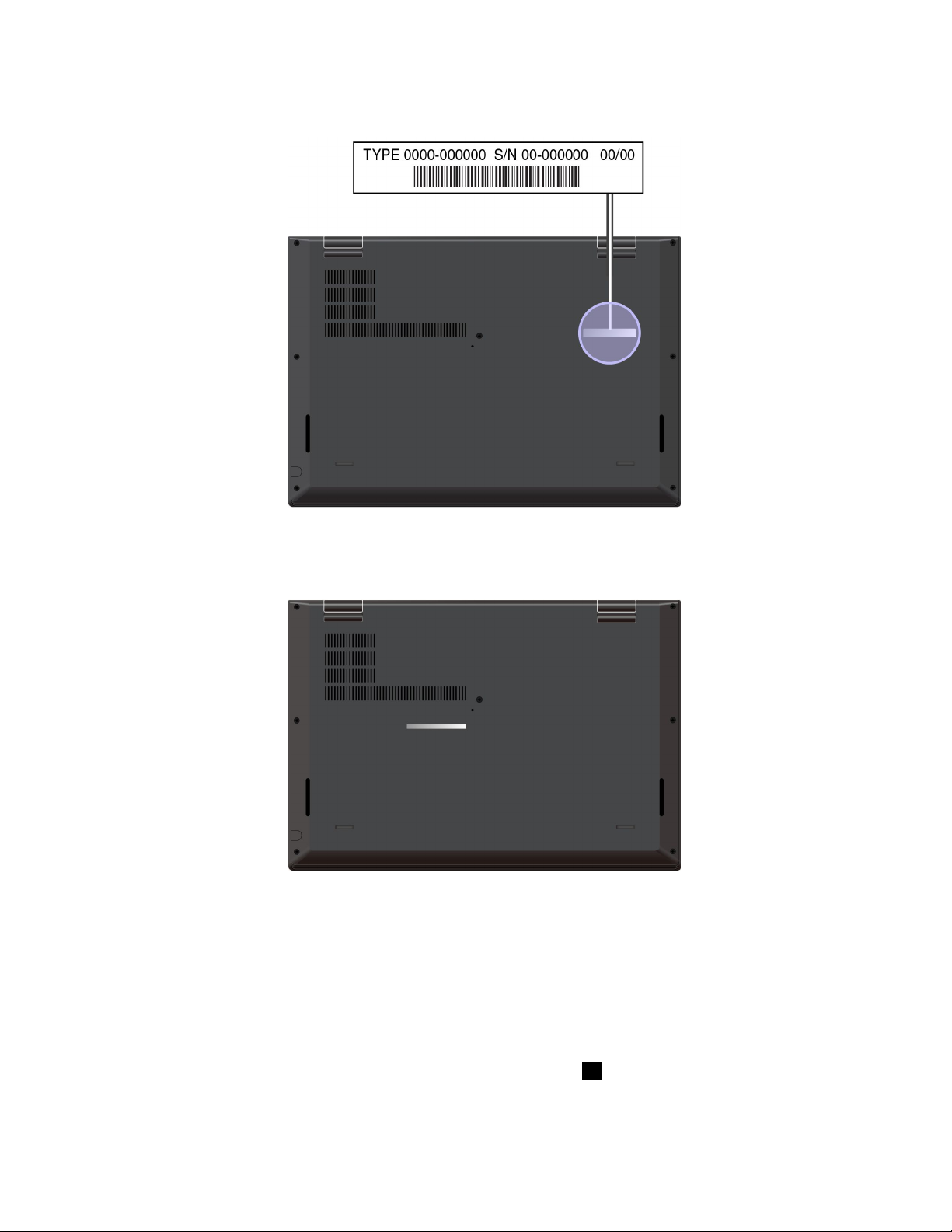
下圖顯示在何處找到包含電腦機型和型號資訊的標籤。
FCCID和IC憑證資訊
您可以藉由電腦上的標籤(如下圖所示)識別FCC和IC憑證資訊。
此標籤的內容視您電腦隨附的無線模組而定:
•如果是原廠預先安裝的無線模組,此標籤會註明由Lenovo所安裝之無線模組的實際FCCID和IC
憑證號碼。
附註:請勿自行卸下或更換原廠預先安裝的無線模組。如需更換,您必須先聯絡Lenovo服務中心。
Lenovo對於未經授權的更換所造成的任何損壞,概不負責。
•如果是使用者可安裝的無線WAN模組,此標籤會指示您查閱本使用手冊以取得實際的FCCID和IC
憑證號碼。
FCCID和IC憑證號碼標籤是貼在電腦中安裝的無線WAN模組
憑證號碼,必須卸下電腦底蓋組件。如需相關指示,請參閱第87頁「更換無線WAN卡」。
1(選配)上。若要查看FCCID和IC
第1章.產品概觀9
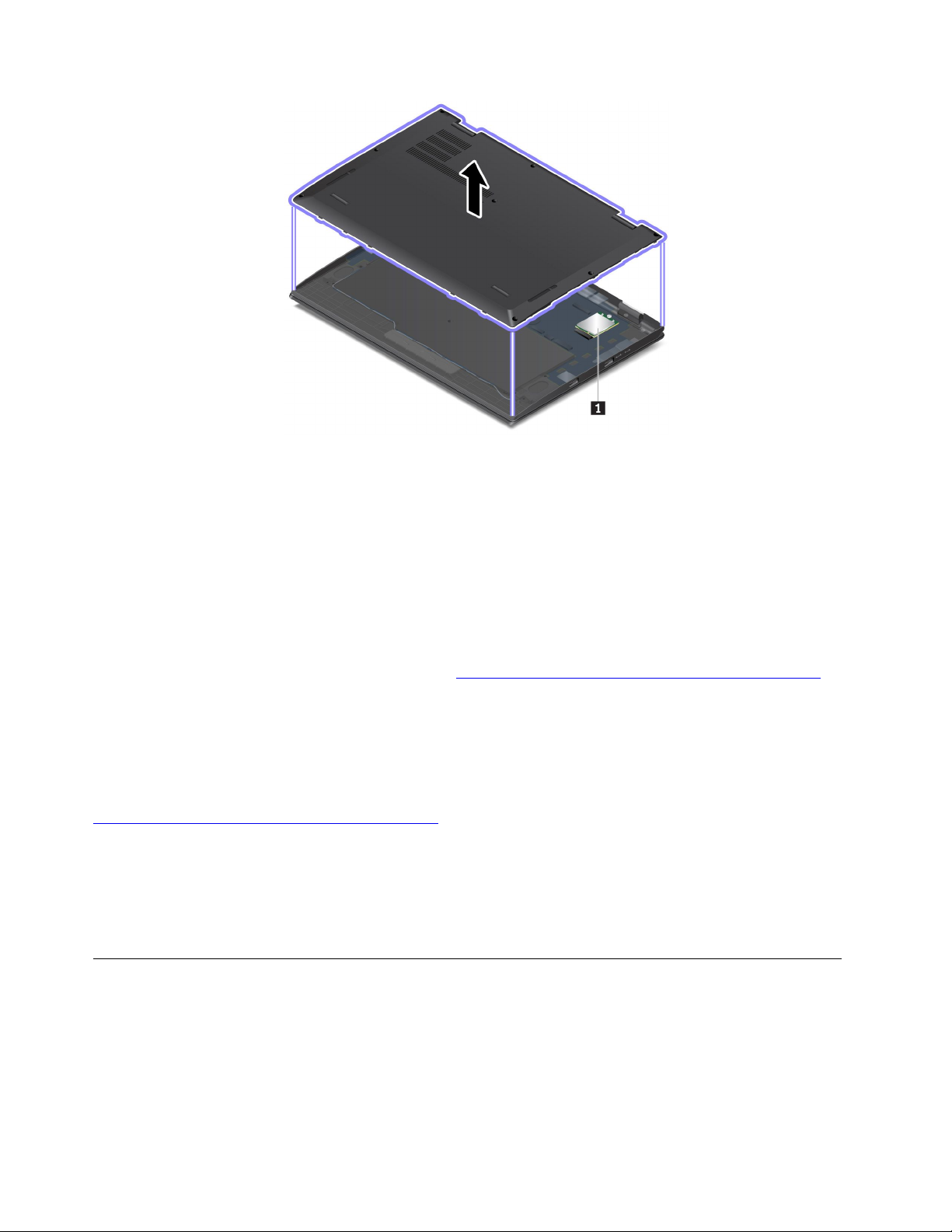
附註:如果是使用者可安裝的無線模組,請務必一律使用經Lenovo授權具體通過測試適用於此電腦型號
的無線模組。否則,當您開啟電腦時,電腦將會顯示錯誤訊息並發出嗶聲。
Windows作業系統的標籤
Windows
•您的地理位置
•電腦的製造日期
•預先安裝的Windows10版本
®
10正版Microsoft
®
標籤:您的電腦可能會在機殼上貼有正版Microsoft標籤,視下列因素而定:
如需各種類型的正版Microsoft標籤的圖例,請造訪https://www.microsoft.com/en-us/howtotell/Hardware.aspx
•在中國,預先安裝任一版本之Windows10的所有電腦型號都必須具有正版Microsoft標籤。
•在其他國家和地區,只有獲授權使用Windows10專業版的電腦型號才必須具有正版Microsoft標籤。
缺少正版Microsoft標籤不一定表示預先安裝的Windows版本並非正版。如需如何辨別預先安裝的Windows
產品是否為正版的詳細資料,請參閱Microsoft提供的資訊:
https://www.microsoft.com/en-us/howtotell/default.aspx
這些產品並沒有外部、視覺化的標籤來標明其產品ID或電腦獲授權使用的Windows版本。取而代之的做法
是將產品ID記錄在電腦韌體中。每當安裝Windows10產品時,安裝程式會檢查電腦韌體是否記錄了有效且
符合的產品ID,滿足此條件時才能完成啟動。
在某些情況下,可能會依據Windows10專業版授權降級權的條款預先安裝舊版Windows。
電腦功能
本主題介紹的電腦功能適用於各種型號。某些電腦功能可能僅限在特定型號上使用。
電腦色彩
•黑色或銀色
。
10使用手冊
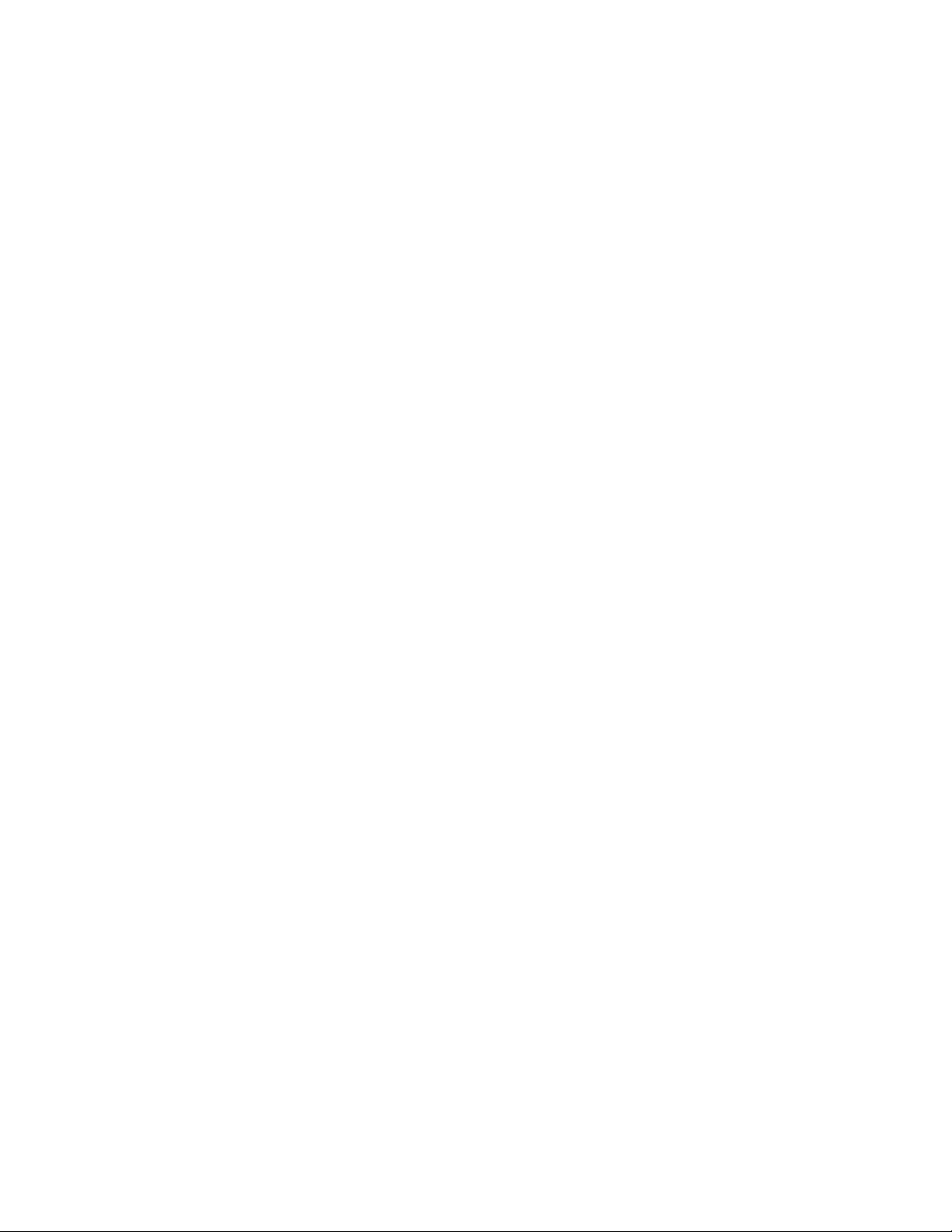
微處理器
如果要檢視電腦的微處理器資訊,用滑鼠右鍵按一下開始按鈕,然後按一下系統。
記憶體
•類型:低電壓雙倍資料傳輸率3(DDR3)同步動態隨機存取記憶體(SDRAM),焊接在主機板上
•大小上限:16GB
儲存裝置
•M.2固態硬碟
顯示器
•亮度控制
•廣視角(IPS)技術
•顯示器大小:355.6公釐(14吋)
•顯示器解析度:1920x1080像素或2560x1440像素
•多點觸控技術
鍵盤
•六列背光式鍵盤
•功能鍵
•ThinkPad指標裝置
接頭和插槽
•音訊接頭
•迷你乙太網路接頭
•HDMI接頭
•兩個USB-C接頭(與Thunderbolt3相容;也可以當做電源接頭使用)
•USB3.0接頭
•AlwaysOnUSB3.0接頭
•Micro-SIM卡插槽
•MicroSD卡插槽
安全特性
•指紋辨識器
•安全鎖插槽
•信任平台模組(TPM)
無線功能
•藍芽
•Miracast®技術
•NFC(選配)
•無線LAN
•WiGig(選配)
•無線WAN(選配)
第1章.產品概觀11
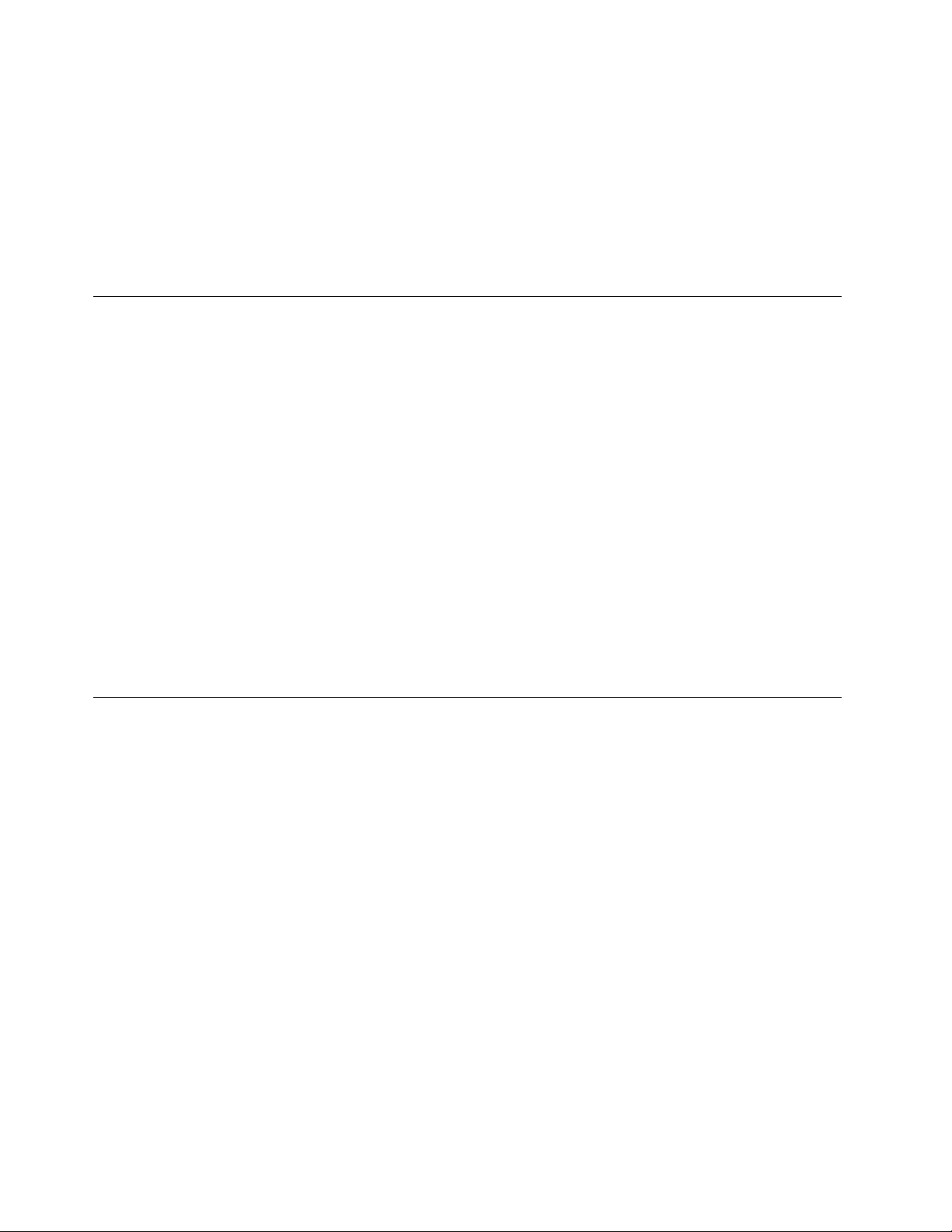
其他
•傳統攝影機
•紅外線攝影機(選配)
•麥克風
•環繞亮度感應器
•顯示器上的Windows按鈕(選配)
•ThinkPadPenPro
電腦規格
大小
•寬度:333公釐(13.1吋)
•深度:229公釐(9.0吋)
•厚度(視型號而定):
–15.35公釐(0.6吋)至17.05公釐(0.67吋)
–15.7公釐(0.62吋)至17.4公釐(0.69吋)
散熱量上限(視型號而定)
•45瓦(154Btu/小時)
•65瓦(222Btu/小時)
電源(AC電源整流器)
•正弦波輸入(50至60赫玆)
•AC電源整流器輸入功率:100至240伏特交流電電壓,50至60赫玆
作業環境
最大海拔高度(不加壓)
•3048公尺(10000英尺)
溫度
•海拔高度不超過2438公尺(8000英尺)
–運作中:5°C至35°C(41°F至95°F)
–存放:5°C至43°C(41°F至109°F)
•海拔高度超過2438公尺(8000英尺)
–在非壓力狀態下運作的最高溫度:31.3°C(88°F)
附註:當您為電池充電時,其溫度必須至少有10°C(50°F)。
相對濕度
•運作中:8%至95%,濕球溫度:23°C(73°F)
•存放:5%至95%,濕球溫度:27°C(81°F)
如果可以,請將電腦置於通風良好的乾燥區域,並且避免陽光直射。
12使用手冊
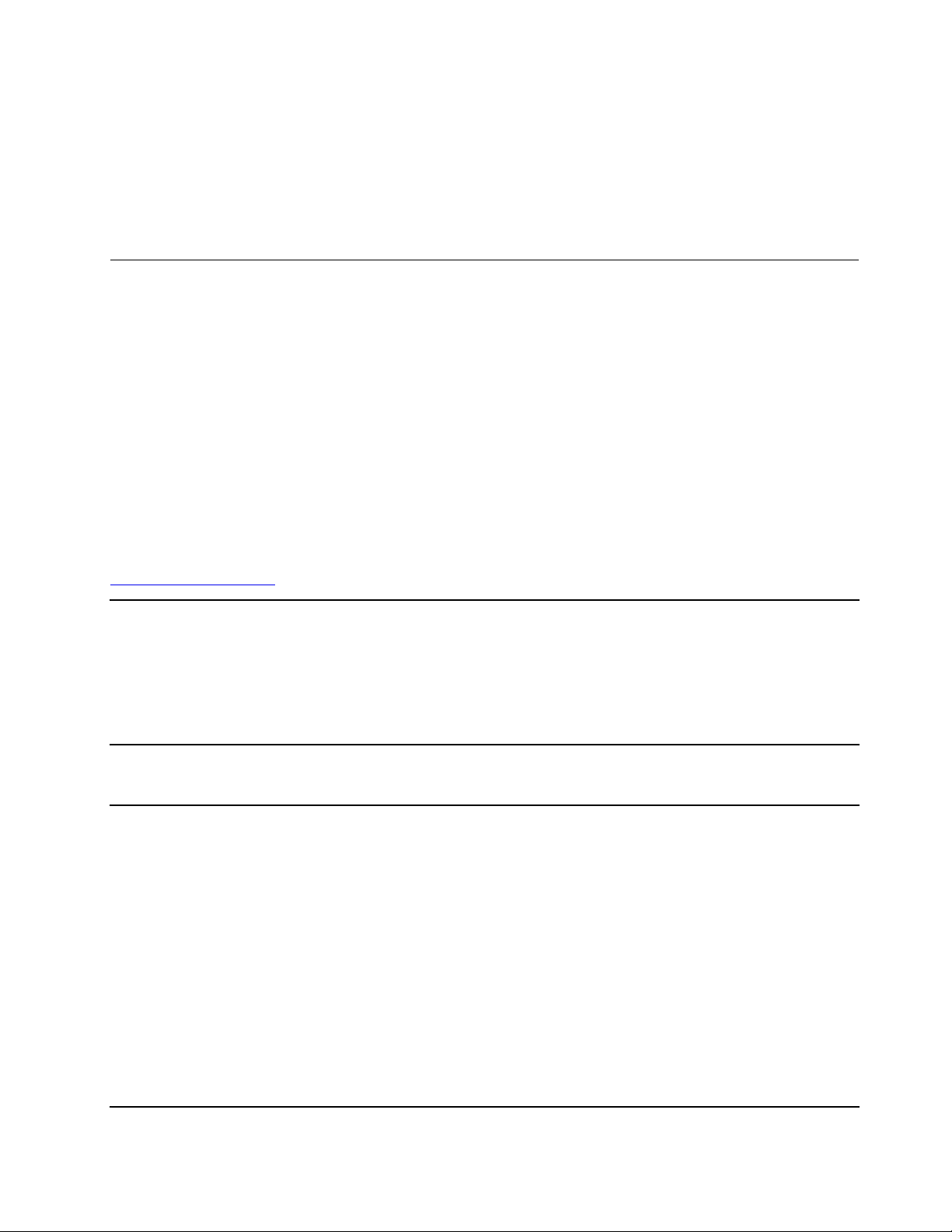
注意:
•請讓電腦遠離電風扇、無線電、冷氣機及微波爐等電器,這些電器所產生的強大磁場,可能會損壞顯
示器和內接式儲存磁碟機上的資料。
•請勿將飲料放置於電腦或其他所連接裝置的上方或旁邊。如果液體潑灑或流入電腦或所連接裝置,可
能會引起短路或其他損壞。
•請勿在鍵盤上方飲食或抽煙。掉入鍵盤的微粒會造成損毀。
Lenovo程式
您的電腦隨附Lenovo程式,可協助您輕鬆、安全地工作。
存取Lenovo程式
如果要存取您電腦上的Lenovo程式,請執行下列動作:
1.開啟「開始」功能表,然後藉由程式名稱找出程式。
2.如果在程式清單中找不到該程式,請在搜尋方塊中搜尋該程式。
Lenovo程式簡介
本主題提供Lenovo程式的簡介。視電腦型號而定,某些程式可能不適用。
可用的程式如有變更,恕不另行通知。如果要進一步瞭解Lenovo提供的程式及其他運算解決方案,請造訪:
https://support.lenovo.com
ActiveProtectionSystem™
HotkeyFeaturesIntegration
LenovoVantage
當電腦內部的撞擊感應器偵測到可能損壞磁碟機的情況時,此程式會保護您的
內接式儲存磁碟機。這類情況包括系統傾斜、過度震動或撞擊。
內接式儲存磁碟機在不運作時,比較不容易損壞。這是因為磁碟機停止旋轉,
磁碟機的讀寫頭可能也移至不含資料的區域。
當撞擊感應器偵測到環境再次穩定(僅最低程度的系統傾斜、震動或撞擊)
時,就會啟用內接式儲存磁碟機。
這個軟體會啟用您電腦上的F1–F12特殊按鍵和按鈕。例如,按下麥克風靜音
按鍵或按鈕時,麥克風狀態就會在靜音與取消靜音之間切換。每當靜音狀態變
更時,螢幕上就會顯示靜音狀態指標。
您電腦的各種最佳功能都應該易於存取及瞭解。有了LenovoVantage,正是如
此。
使用LenovoVantage執行下列動作:
•管理更新、取得最新的驅動程式以及將電腦上的軟體保持在最新狀態。
•保護自己不受惡意的Wi-Fi網路傷害。
•最佳化電腦效能、監視電腦性能狀態。
•存取使用手冊、檢查保固狀態,以及檢視針對您電腦自訂的配件。
•閱讀操作方法文章、探索Lenovo論壇,以及透過受信賴的來源所提供的文章
和部落格隨時掌握最新的科技消息。
•配置硬體設定。
•建立和管理您的LenovoID。
此應用程式擁有豐富的專屬Lenovo內容,可協助您進一步瞭解透過您的Lenovo
電腦可完成哪些工作。
第1章.產品概觀13
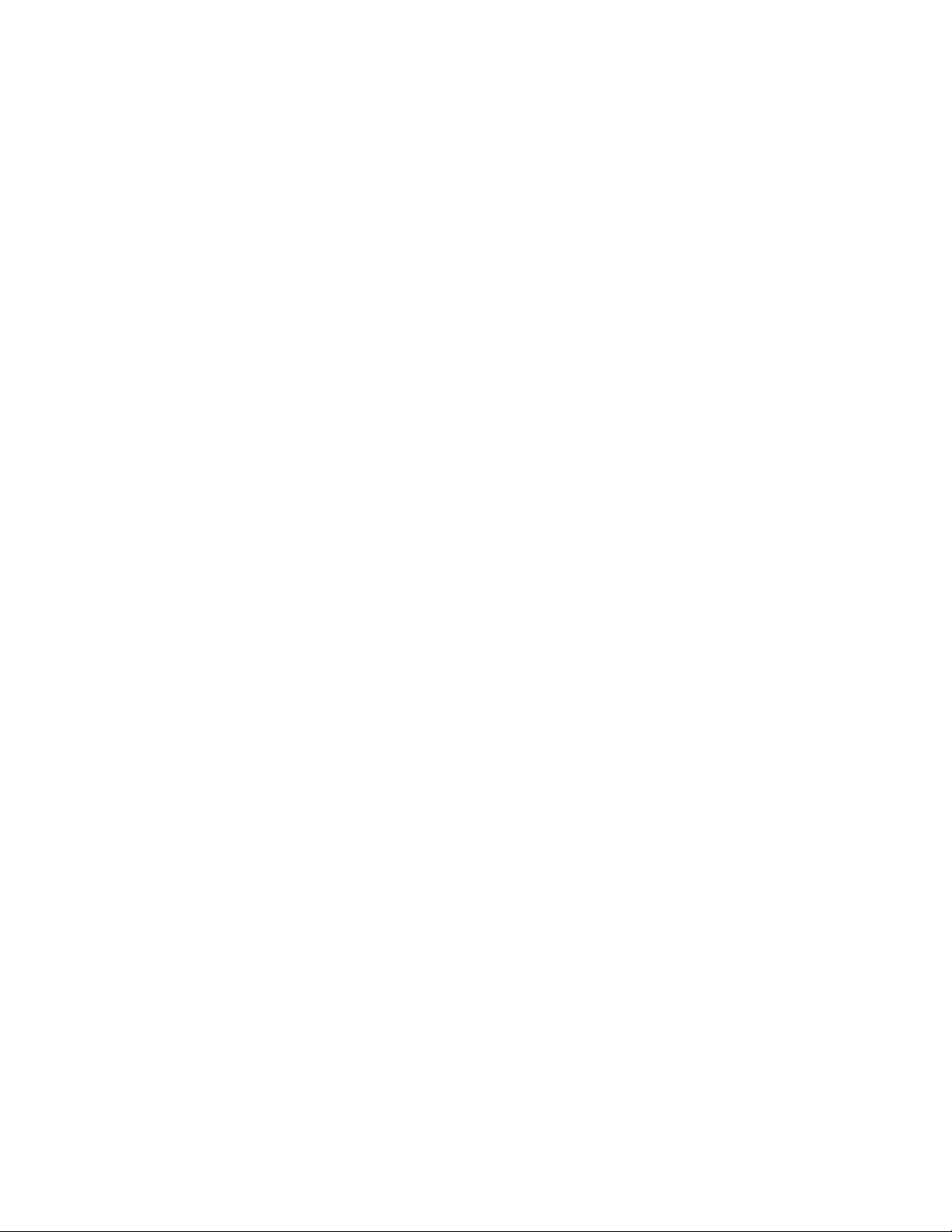
14使用手冊
